Page 1
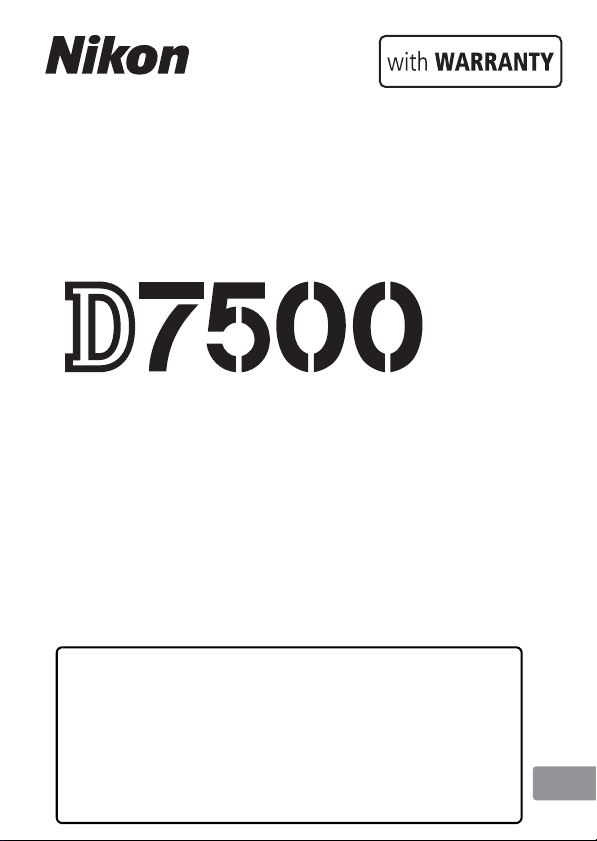
• Lesen Sie dieses Handbuch gründlich durch, bevor Sie die
Kamera benutzen.
• Lesen Sie unbedingt den Abschnitt "Sicherheitshinweise"
(Seite xii), damit die ordnungsgemäße Verwendung der
Kamera gewährleistet ist.
• Bewahren Sie dieses Handbuch nach dem Durchlesen an
einem gut zugänglichen Platz auf, damit es für späteres
Nachschauen bereit liegt.
DIGITALKAMERA
Benutzerhandbuch
(inkl. Garantiebeleg)
De
Page 2

Holen Sie sich jetzt die SnapBridge-App!
D7500 Modellname: N1610
Verwenden Sie SnapBridge, um die Kamera von Ihrem Smartphone oder
Tablet (Mobilgerät) aus fernzusteuern und um Bilder von der Kamera herunterzuladen.
Laden Sie die App noch heute kostenlos herunter!
SnapBridge ist kostenlos erhältlich beim Apple App
Store®, bei Google Play™ und auf der folgenden Website:
http://snapbridge.nikon.com
Neueste Infos über SnapBridge finden Sie auf der
Nikon-Website.
Verbinden Sie Kamera und Mobilgerät
Führen Sie die nachstehenden Schritte aus, um Ihre Kamera und das Mobilgerät einander zuzuordnen:
1 Starten Sie den Verbindungsassistent auf der
Kamera.
2 Tippen Sie auf dem Mobilgerät auf den
Kameranamen.
3 Drücken Sie auf die J-Taste der
Kamera und tippen Sie auf Pairing
durchführen bzw. Koppeln auf dem
Mobilgerät.
Siehe Seite 28 für weitere Informationen über das Zuordnen (Pairing).
Page 3
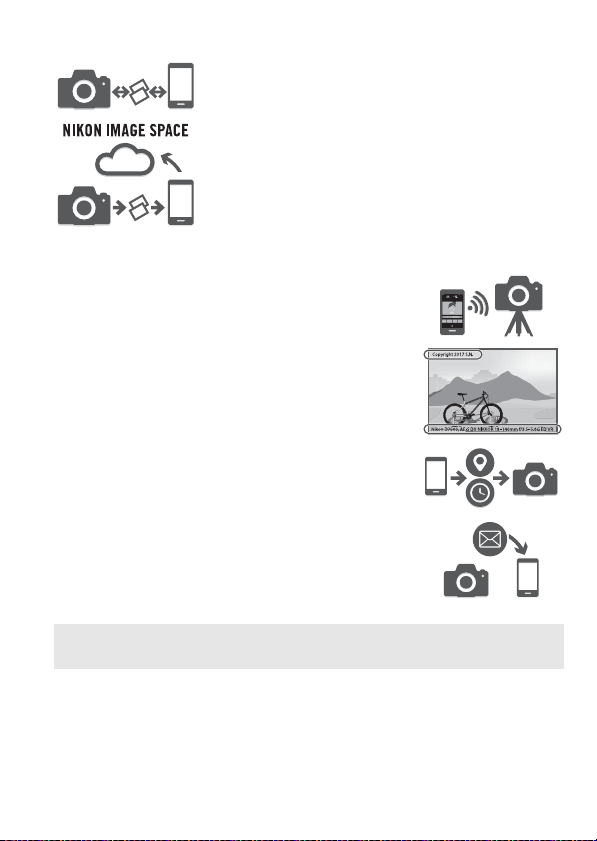
Bereichern Sie Ihr Foto-Leben mit SnapBridge.
Übertragen Sie Fotos mittels einer ständigen Verb indung von
der Kamera auf ein Mobilgerät. Fotos online weiterzugeben
war nie einfacher und stressärmer.
Laden Sie Fotos und Miniaturansichten auf den OnlineSpeicherdienst NIKON IMAGE SPACE hoch.
Sie können SnapBridge auch für Folgendes verwenden:
• Kamera fernsteuern
• Fotos direkt mit Informationen versehen (Copyright,
Kommentar, Text oder Logos; bis zu zwei der vier
Datentypen)
• Uhrzeit und Positionsdaten automatisch vom Mobilgerät
auf die Kamera übertragen
• Mitteilung über Kamera-Firmware-Updates erhalten
A Mehr über SnapBridge
Weitere Informationen finden Sie in der Online-Hilfe der SnapBridge-App.
i
Page 4
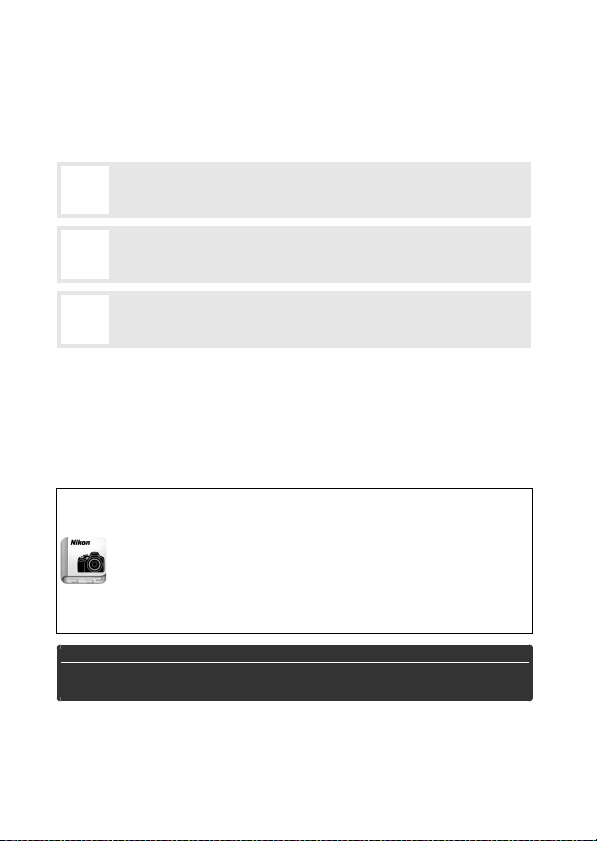
Um diese Kamera optimal einzusetzen, lesen Sie bitte alle Anweisungen
aufmerksam durch. Bewahren Sie die Unterlagen an einem Ort auf, zu
dem alle Benutzer dieses Produkts Zugang haben.
Symbole und Regeln
Damit Sie die gewünschten Informationen schnell finden, werden in diesem
Handbuch folgende Symbole und Regeln verwendet:
Dieses Symbol kennzeichnet Warnhinweise, die Sie vor dem Kameragebrauch
D
lesen sollten, um eine Beschädigung oder Fehlbedienung zu vermeiden.
Dieses Symbol kennzeichnet Anmerkungen, die Sie ebenfalls vor dem
A
Gebrauch der Kamera lesen sollten.
Dieses Symbol verweist auf andere Abschnitte in diesem Handbuch.
0
Die auf dem Kameramonitor angezeigten Menüpunkte, Optionen und Meldungen
sind durch fette Schrift hervorgehoben. Die Menüs und Dialoge von Kamera und
Mobilgerät können von den Abbildungen in dieser Anleitung abweichen.
Kameraeinstellungen
Die Erklärungen in diesem Handbuch beruhen auf der Annahme, dass die
Standardeinstellungen verwendet werden.
Nikon Manual Viewer 2
Installieren Sie die App Nikon Manual Viewer 2 auf Ihrem Smartphone
oder Tablet-PC, um jederzeit und überall in den Handbüchern zu N ikon
Digitalkameras nachlesen zu können. Der Nikon Manual Viewer 2 kann
kostenlos im App Store und bei Google Play heruntergeladen werden.
Das Herunterladen der App und der Handbücher erfordert eine
Internetverbindung, für die Gebühren Ihres Mobilfunk- oder InternetAnbieters anfallen können.
ASicherheitshinweise
Lesen Sie den Abschnitt »Sicherheitshinweise« (0 xii), bevor Sie die Kamera
zum ersten Mal verwenden.
ii
Page 5
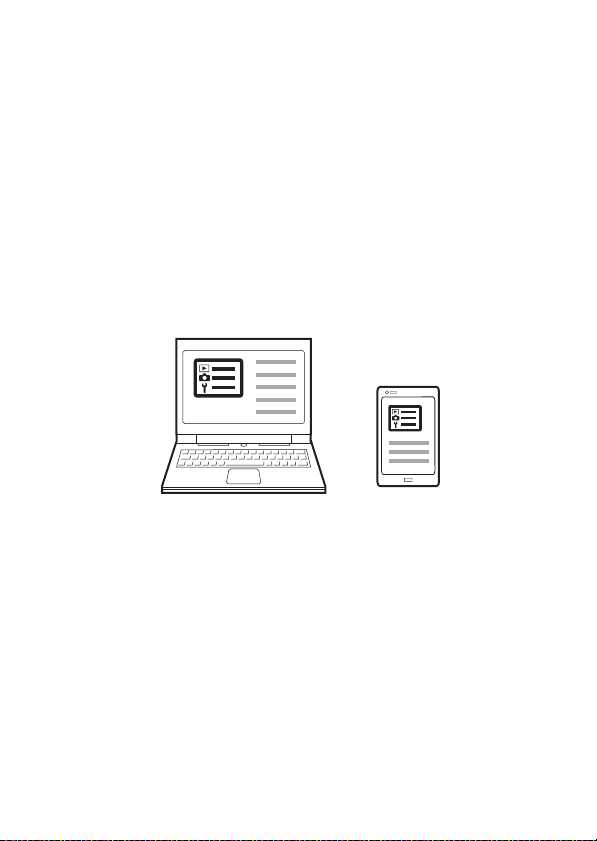
Nikon Anwender-Support
Bitte besuchen Sie unten aufgeführte Website, um Ihr e Kamera zu registrieren und
die neuesten Produktinformationen zu bekommen. Hier find en Sie auch die Rubrik
»Häufig gestellte Fragen« (FAQs) und wie Sie uns für technische Hilfestellung
kontaktieren.
http://www.europe-nikon.com/support
❚❚ Das Menü-Handbuch
Nähere Informationen über die Menüoptionen sowie Themen w ie das Anschließen
der Kamera an einen Drucker oder ein Fernsehgerät finden Sie im Menü-Handbuch
zur Kamera, das folgendermaßen von der Nikon-Website heruntergeladen werden
kann. Das Menü-Handbuch ist im PDF-Format und lässt sich mit dem Adobe
(Acrobat) Reader anzeigen.
1 Starten Sie auf Ihrem Computer einen Webbrowser und öffnen Sie die Nikon
Download-Seite für Handbücher unter http://downloadcenter.nikonimglib.com/
2 Navigieren Sie auf die Seite mit dem gewünschten Produkt und laden Sie das
Handbuch herunter.
iii
Page 6

Packungsinhalt
Vergewissern Sie sich, dass die hier aufgelisteten Teile mit der Kamera
geliefert wurden.
Gummi-Okularabschluss
DK-28 (0 90)
Gehäusedeckel BF-1B
(0 2 4, 287)
Digitalkamera D7500 (0 1)
Lithium-Ionen-Akku EN-EL15a mit Akku-Schutzkappe (0 19, 21)
Akkuladegerät MH-25a (wird entweder mit einem Steckdosenadapter oder einem
Netzkabel geliefert, dessen Typ und Form vom Verkaufsland abhängt; 0 19)
Okularabdeckung DK-5 (0 90)
Trageriemen AN-DC3 (0 19)
USB-Kabel UC-E20
Käufer eines Kits mit Objektiv sollten prüfen, dass das Objektiv ebenfalls
in der Packung enthalten ist. Speicherkarten sind separat erhältlich.
In Japan erworbene Kameras zeigen die Menüs und Meldungen nur in
Englisch und Japanisch an; andere Sprachen sind nicht verfügbar. Wir
entschuldigen uns für etwaige Unannehmlichkeiten, die daraus
entstehen können.
A Computer-S oftware ViewNX-i und Capture NX-D
Verwenden Sie ViewNX-i für die Feinbearbeitung von Fotos oder um Bilder zum
Betrachten auf einen Computer zu kopieren. Oder verwenden Sie Capture NX-D
für die Feinbearbeitung von Fotos, die auf einen Computer übertragen wurden,
sowie für das Umwandeln von NEF-(RAW-)Aufnahmen in andere Dateiformate.
Diese Programme können von der folgenden Internetseite heruntergeladen
werden: http://downloadcenter.nikonimglib.com/
Auf der genannten Internetseite finden Sie auch die neuesten Informationen
über Nikon-Software, einschließlich der Systemanforderungen.
Garantieschein (abgedruckt auf der
Umschlag-Rückseite dieses
Handbuchs)
Benutzerhandbuch (dieses Handbuch)
iv
Page 7
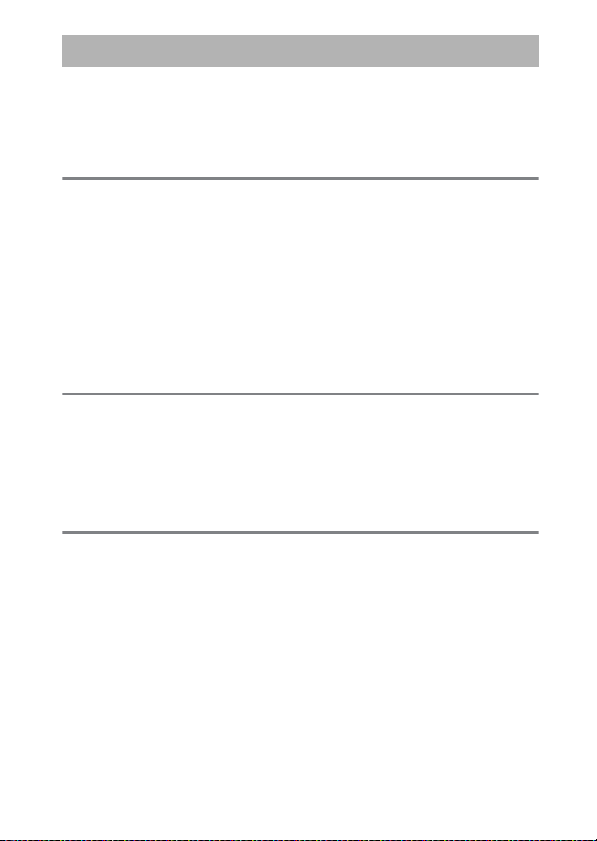
Inhaltsverzeichnis
Packungsinhalt .......................................................................................... iv
Sicherheitshinweise................................................................................. xii
Hinweise ................................................................................................... xvi
Einleitung 1
Die Kamera in der Übersicht .................................................................... 1
Das Kameragehäuse............................................................................................ 1
Das Funktionswählrad ........................................................................................ 6
Das Display.............................................................................................................. 8
Der Sucher............................................................................................................... 9
Die Dioptrieneinstellung................................................................................. 11
Verwenden des neigbaren Monitors.......................................................... 12
Benutzen des Touchscreen-Monitors......................................................... 14
Der Multifunktionswähler............................................................................... 18
Erste Schritte 19
Anbringen des Kamera-Trageriemens....................................................... 19
Aufladen des Akkus........................................................................................... 19
Einsetzen des Akkus und einer Speicherkarte......................................... 21
Anbringen eines Objektivs............................................................................. 24
Kamera einschalten........................................................................................... 26
Verbinden mittels SnapBridge 28
Zuordnen (Pairing) .................................................................................. 28
Android.................................................................................................................. 29
iOS ........................................................................................................................... 33
Die Wi-Fi-Meldung (iOS) ......................................................................... 39
v
Page 8
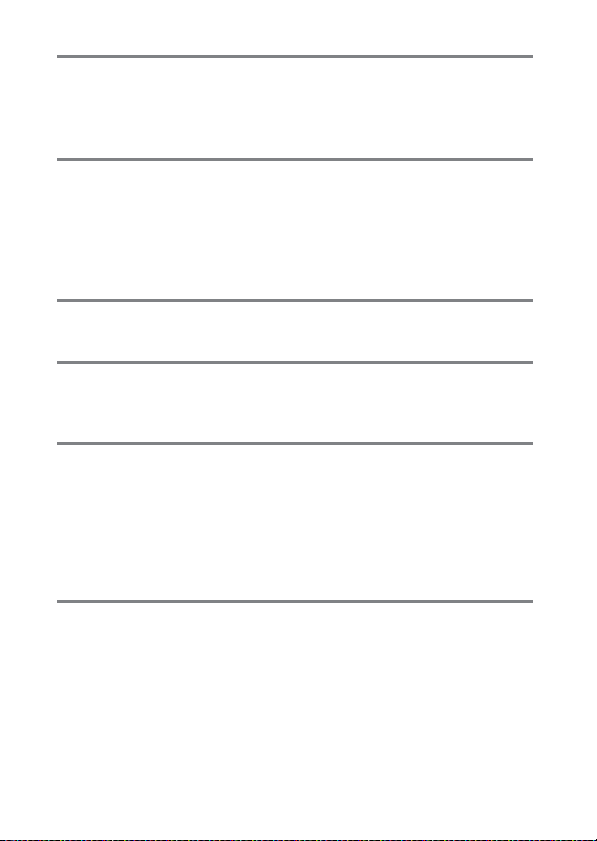
Tutorial 41
Kameramenüs: Eine Übersicht .............................................................. 41
Verwenden der Kameramenüs...................................................................... 42
Akkuladezustand und freier Speicherplatz........................................ 46
Fotografieren und Wiedergeben 48
»Schnappschuss«-Aufnahmen (Modi i und j) ............................... 48
Hinweise für Live-View ..................................................................................... 56
Grundlagen der Wiedergabe ................................................................ 59
Nicht benötigte Fotos löschen ...................................................................... 60
Einstellungen passend zu Motiv oder Situation
(Motivprogramme) 61
Motivprogramm wählen ........................................................................ 61
Spezialeffekte 64
Spezialeffekte wählen ............................................................................ 64
In Live-View verfügbare Optionen............................................................... 66
Belichtungssteuerungen P, S, A und M 72
Belichtungssteuerung wählen .............................................................. 72
P: Programmautomatik..................................................................................... 73
S: Blendenautomatik.......................................................................................... 74
A: Zeitautomatik .................................................................................................. 75
M: Manuelle Belichtungssteuerung.............................................................. 76
Langzeitbelichtungen (nur im Modus M)................................................... 79
Benutzereinstellungen: U1 und U2 83
Benutzereinstellungen speichern ................................................................ 83
Benutzereinstellungen aufrufen................................................................... 84
Benutzereinstellungen zurücksetzen.......................................................... 85
vi
Page 9
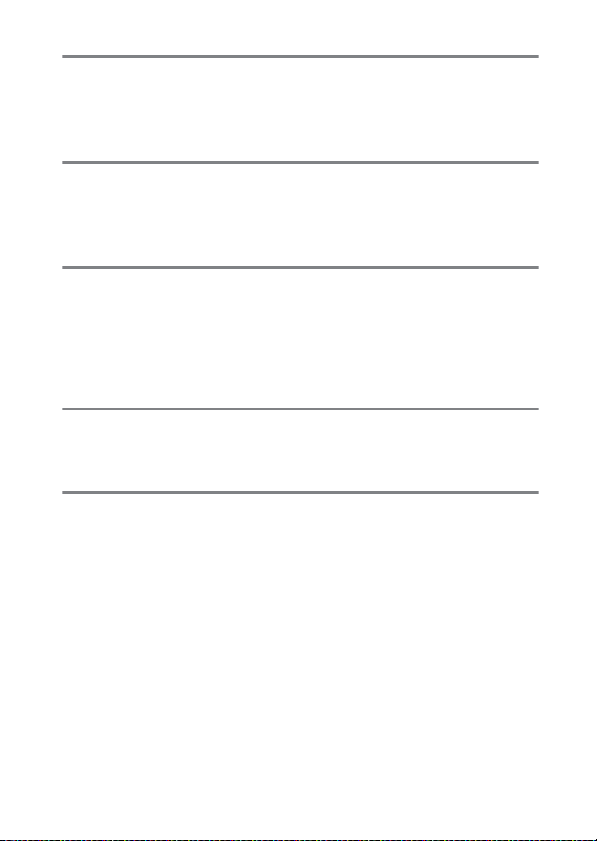
Aufnahmebetriebsart 86
Auswählen einer Aufnahmebetriebsart .............................................. 86
Selbstauslöser (E).................................................................................... 89
Spiegelvorauslösung (M
UP) ..................................................................... 91
Aufnahmeoptionen 93
Bildfeld ....................................................................................................... 93
Bildqualität................................................................................................ 97
Bildgröße ................................................................................................... 99
Fokussieren 100
Autofokus ................................................................................................ 100
Autofokusmodus ............................................................................................. 100
AF-Messfeldsteuerung................................................................................... 103
Fokusspeicher................................................................................................... 111
Manuelle Fokussierung......................................................................... 115
ISO-Empfindlichkeit 118
ISO-Empfindlichkeit einstellen............................................................ 118
ISO-Automatik ........................................................................................ 120
Belichtung 123
Belichtungsmessung ............................................................................. 123
Belichtungs-Messwertspeicher ........................................................... 125
Belichtungskorrektur ............................................................................ 127
vii
Page 10
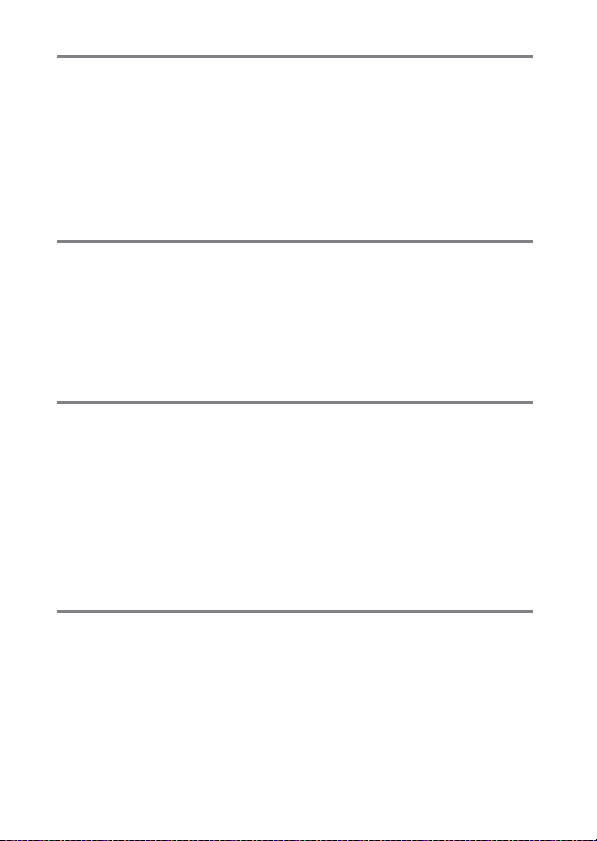
Weißabgleich 130
Weißabgleich-Optionen....................................................................... 130
Feinabstimmung des Weißabgleichs ................................................ 134
Auswählen einer Farbtemperatur ...................................................... 137
Eigener Messwert .................................................................................. 139
Fotografieren mit dem Sucher ................................................................... 139
Live-View (Spot-Weißabgleich).................................................................. 143
Verwalten von Weißabgleich-Voreinstellungen.................................. 146
Integrierte Bildbearbeitung 148
Picture-Control-Konfigurationen....................................................... 148
Wahl einer Picture-Control-Konfiguration ............................................. 148
Modifizieren von Picture-Control-Konfigurationen............................ 150
Bewahren der Detailzeichnung in Lichtern und Schatten ............ 153
Active D-Lighting............................................................................................. 153
HDR (High Dynamic Range)......................................................................... 155
Blitzfotografie 159
Fotografieren mit dem integrierten Blitzgerät................................ 159
Modi mit automatischem Aufklappen..................................................... 159
Modi mit manuellem Aufklappen ............................................................. 161
Blitzbelichtungssteuerung .................................................................. 164
Blitzbelichtungskorrektur.................................................................... 167
Blitzbelichtungsspeicher ..................................................................... 169
Informationen für das integrierte Blitzgerät anzeigen .................. 172
Optionale Blitzgeräte............................................................................ 174
Fotografieren mit Fernsteuerung 175
Verwenden der optionalen Fernsteuerung ML-L3 ......................... 175
viii
Page 11
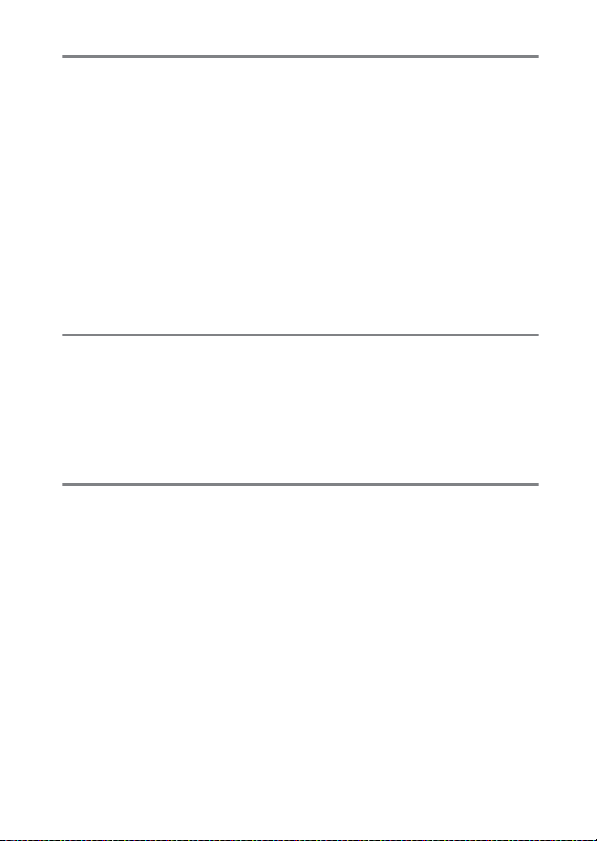
Filme aufnehmen und wiedergeben 179
Filme aufnehmen ................................................................................... 179
Verwenden der i-Taste ................................................................................. 183
Die Live-View-Anzeigen: Filme aufnehmen........................................... 185
Anzeigen ein- und ausblenden................................................................... 187
Bildgröße, Bildrate und Filmqualität......................................................... 188
Indexmarken...................................................................................................... 189
Der Bildausschnitt beim Filmen ................................................................. 190
Fotos im Film-Modus aufnehmen ............................................................. 191
Filme wiedergeben ................................................................................ 194
Filme bearbeiten .................................................................................... 196
Filme schneiden............................................................................................... 196
Speichern ausgewählter Bilder................................................................... 200
Weitere Aufnahmefunktionen 201
Die R-Taste (Fotografieren mit dem Sucher) .................................. 201
Die i-Taste .............................................................................................. 205
2-Tasten-Reset: Wiederherstellen der Standardeinstellungen..... 206
Automatikreihen .................................................................................... 209
Positionsdaten........................................................................................ 223
Mehr über die Wiedergabe 225
Bilder wiedergeben ............................................................................... 225
Einzelbildwiedergabe..................................................................................... 225
Bildindex ............................................................................................................. 225
Anzeige nach Datum...................................................................................... 226
Benutzen des Touchscreen-Monitors....................................................... 228
Die i-Taste ......................................................................................................... 230
Bildinformationen.................................................................................. 231
Bilder genauer betrachten: Ausschnittsvergrößerung .................. 240
ix
Page 12
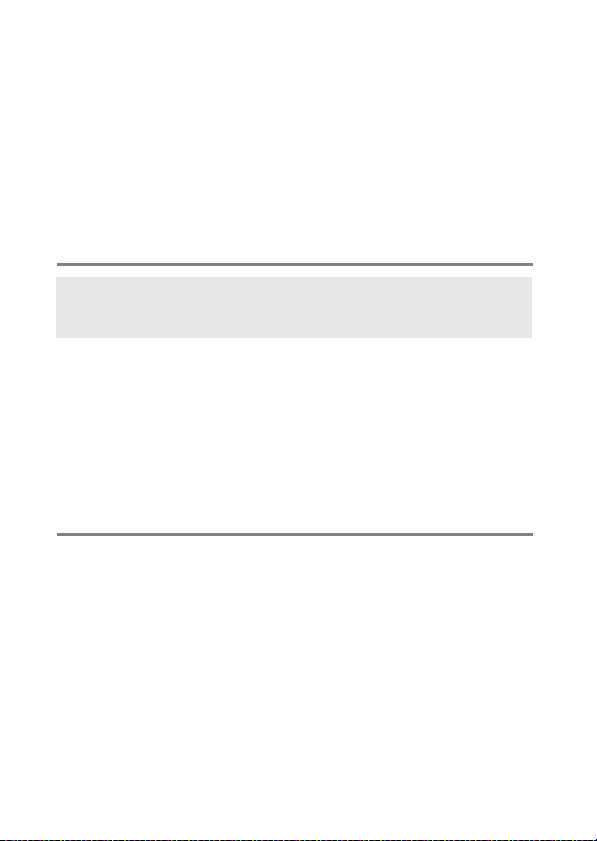
Bilder vor versehentlichem Löschen schützen................................ 242
Bilder bewerten ..................................................................................... 243
Einzelne Bilder bewerten.............................................................................. 243
Mehrere Bilder bewerten.............................................................................. 244
Bilder zum Übertragen auswählen .................................................... 245
Einzelne Fotos auswählen............................................................................ 245
Mehrere Fotos auswählen............................................................................ 246
Bilder löschen......................................................................................... 247
Bei der Wiedergabe ........................................................................................ 247
Das Wiedergabemenü................................................................................... 248
Menü-Übersicht 250
A Kameramenüs
Genaue Beschreibungen der Kameramenüs finden Sie im Menü-Handbuch, das
von der Nikon-Website heruntergeladen werden kann (0 iii).
D Das Wiedergabemenü: Bilder verwalten ........................................... 250
C Das Fotoaufnahmemenü: Fotoaufnahmefunktionen......................... 252
1 Das Filmaufnahmemenü: Filmaufnahmefunktionen .......................... 257
A Individualfunktionen: Feinanpassung der Kameraeinstellungen ........... 260
B Das Systemmenü: Grundlegende Kameraeinstellungen .......................... 268
N Das Bildbearbeitungsmenü: Bildbearbeitung in der Kamera .............. 275
O Mein Menü/m Letzte Einstellungen .............................................. 278
Technische Hinweise 279
Geeignete Objektive ............................................................................. 279
Geeignete Objektive mit CPU..................................................................... 279
Geeignete Objektive ohne CPU.................................................................. 285
Weiteres Zubehör.................................................................................. 287
x
Page 13
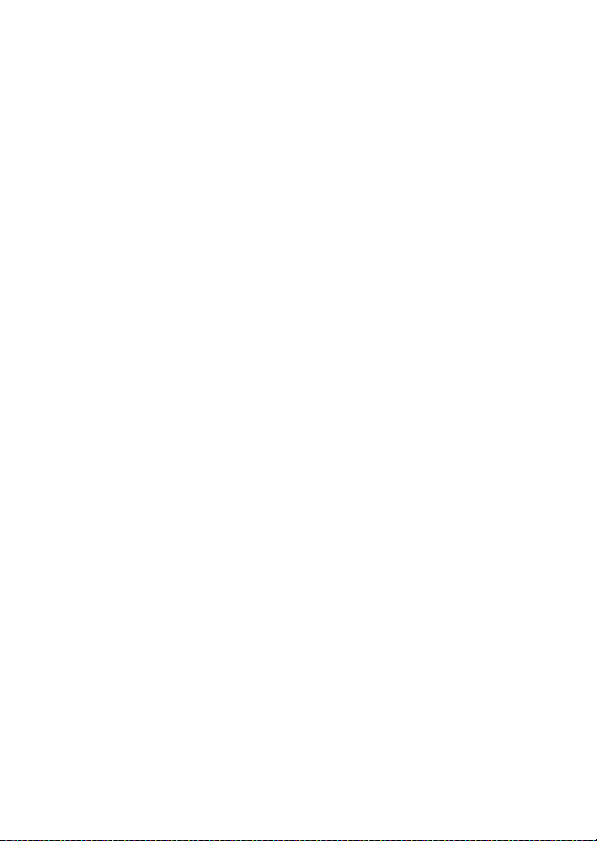
Sorgsamer Umgang mit der Kamera.................................................. 288
Aufbewahrung.................................................................................................. 288
Reinigung ........................................................................................................... 288
Bildsensor-Reinigung..................................................................................... 289
Sorgsamer Umgang mit Kamera und Akku: Warnungen............... 296
Problembehebung ................................................................................ 301
Akku/Sucher/Monitor..................................................................................... 301
Aufnahme (alle Modi)..................................................................................... 302
Aufnahme (P, S, A, M)........................................................................................ 305
Wiedergabe........................................................................................................ 306
Bluetooth und Wi-Fi (drahtlose Netzwerke).......................................... 308
Verschiedenes................................................................................................... 308
Fehlermeldungen .................................................................................. 309
Technische Daten................................................................................... 315
Kits mit Objektiv..................................................................................... 329
AF-S DX NIKKOR 18–140 mm 1:3,5–5,6G ED VR.................................... 329
AF-S DX NIKKOR 18–200 mm 1:3,5–5,6G ED VR II................................ 336
Empfohlene Speicherkarten ................................................................ 346
Kapazität von Speicherkarten ............................................................. 347
Akkukapazität......................................................................................... 349
Index......................................................................................................... 351
Garantiebestimmungen - Europäische Kundendienst-
Garantie von Nikon.......................................................................... 359
xi
Page 14
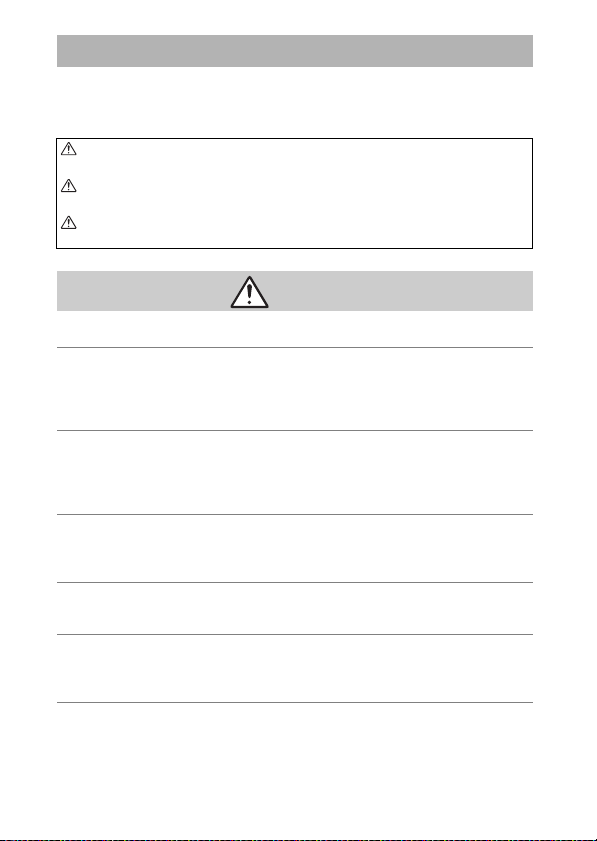
Sicherheitshinweise
Lesen Sie die Sicherheitshinweise vor der Inbetriebnahme dieses Produkts vollständig
durch, um Sach- oder Personenschäden zu verhüten.
Bewahren Sie diese Hinweise griffbereit für alle Personen auf, die das Produkt benutzen.
GEFAHR: Das Missachten der Warnhinweise, die so gekennzeichnet sind, birgt ein
hohes Risiko für schwere oder tödliche Verletzungen.
WARNUNG: Das Missachten der Warnhinweise, die so gekennzeichnet sind, könnte zu
schweren Verletzungen oder zum Tod führen.
VORSICHT: Das Missachten der Warnhinweise, die so gekennzeichnet sind, könnte zu
Sach- oder Personenschäden führen.
WARNUNG
• Nicht im Gehen oder beim Führen eines Kraftfahrzeugs benutzen.
Das Missachten dieser Vorsichtsmaßnahme kann zu Unfällen und Verletzungen führen.
• Das Produkt nicht auseinandernehmen oder modifizieren. Berühren Sie keine
Teile aus dem Geräteinnern, die infolge eines Sturzes oder eines anderen
Unfallereignisses freiliegen.
Das Missachten dieser Vorsichtsmaßnahmen kann einen Stromschlag oder andere
Verletzungen verursachen.
• Sollte das Produkt qualmen, sich überhitzen oder ungewöhnliche Gerüche
absondern, nehmen Sie sofort den Akku heraus bzw. trennen Sie sofort die
Stromversorgung.
Die fortgesetzte Verwendung kann Brandgefahr, Verbrennungen oder andere
Verletzungen zur Folge haben.
• Vor Nässe schützen. Nicht mit nassen Händen anfassen. Den Stecker nicht mit
nassen Händen handhaben.
Das Missachten dieser Vorsichtsmaßnahmen kann einen Brand oder Stromschlag
verursachen.
• Vermeiden Sie den längeren Hautkontakt zum Produkt, während es
eingeschaltet oder an eine Stromquelle angeschlossen ist.
Das Missachten dieser Vorsichtsmaßnahme kann zu leichten Verbrennungen führen.
• Verwenden Sie dieses Produkt nicht in der Gegenwart von entflammbarem Staub
oder Gas (wie z. B. Propangas, Benzin oder Aerosole).
Das Missachten dieser Vorsichtsmaßnahme kann eine Explosion oder einen Brand
verursachen.
xii
Page 15
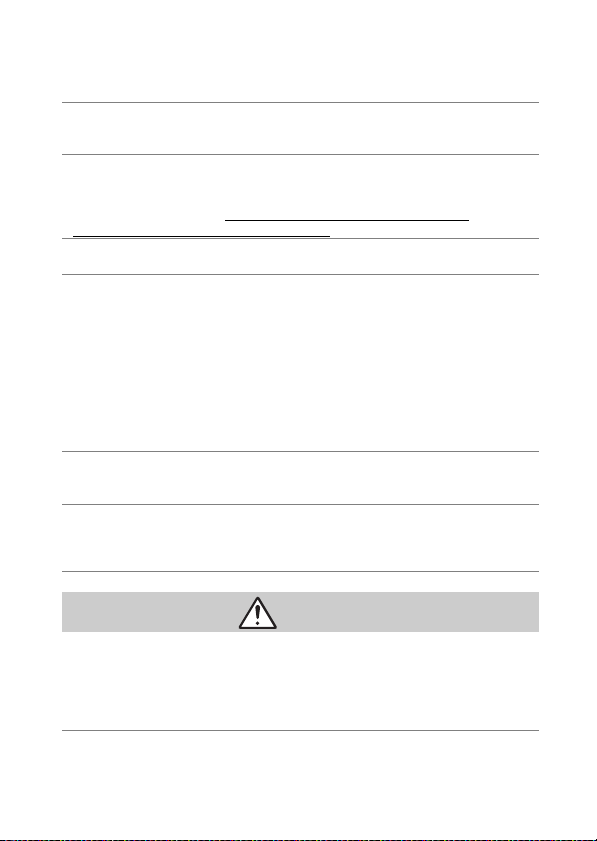
• Blicken Sie nicht durch das Objektiv oder den Kamerasucher direkt in die Sonne
oder eine andere sehr helle Lichtquelle.
Das Missachten dieser Vorsichtsmaßnahme kann bleibende Schäden am Auge
verursachen.
• Zielen Sie mit einem Bli tzlicht oder AF-Hilfslicht keinesfalls auf den Fahrer eines
Kraftfahrzeugs.
Das Missachten dieser Vorsichtsmaßnahme kann zu einem Unfall führen.
• Das Produkt von Kindern fernh alten.
Das Missachten dieser Vorsichtsmaßnahme kann zu Verletzungen oder zur
Beschädigung des Produkts führen. Beachten Sie außerdem, dass Kleinteile ein
Erstickungsrisiko darstellen. Sollte ein Kind irgendein Teil dieses Produkts
verschlucken, konsultieren Sie sofort einen Arzt.
• Die Riemen nicht um den Hals wickeln oder schlingen.
Das Missachten dieser Vorsichtsmaßnahme kann zu einem Unglücksfall führen.
• Verwenden Sie keine Akkus, Ladegeräte und Netzadapter, wenn diese nicht
ausdrücklich für dieses Produkt bestimmt sind. Wenn Sie für dieses Produkt
vorgesehene Akkus, Ladegeräte oder Netzadapter verwenden, unterlassen Sie
Folgendes:
- Das Beschäd igen, Modifizieren, gewaltsame Ziehen an oder Knicken von
Kabeln, deren Platzieren unter schweren Gegenständen oder in der Nähe von
starker Hitze oder offenem Feuer.
- Den Einsatz von Reise-Konvertern für die Umwandlung der Netzspannung oder
von Gleichstrom-Wechselstrom-Konvertern.
Das Missachten dieser Vorsichtsmaßnahmen kann einen Brand oder Stromschlag
verursachen.
• Fassen Sie nicht an den Stecker, wenn während eines Gewitters das Produkt
geladen oder der Netzadapter benutzt wird.
Das Missachten dieser Vorsichtsmaßnahme kann einen Stromschlag verursachen.
• An Orten mit extrem hohen oder niedrigen Temperaturen nicht mit bloßen
Händen handhaben.
Das Missachten dieser Vorsichtsmaßnahme kann zu Verbrennungen oder Erfrierungen
führen.
VORSICHT
• Das Objektiv nicht auf die Sonne oder andere sehr helle Lichtquellen richten.
Das vom Objektiv gebündelte Licht kann einen Brand verursachen oder die inneren
Teile des Produkts beschädigen. Halten Sie die Sonne aus dem Bildfeld, wenn Sie
Motive im Gegenlicht fotografieren. Wenn sich die Sonne in unmittelbarer Nähe des
Bildausschnitts befindet, können die gebündelten Lichtstrahlen im Kameragehäuse
einen Brandschaden verursachen.
xiii
Page 16
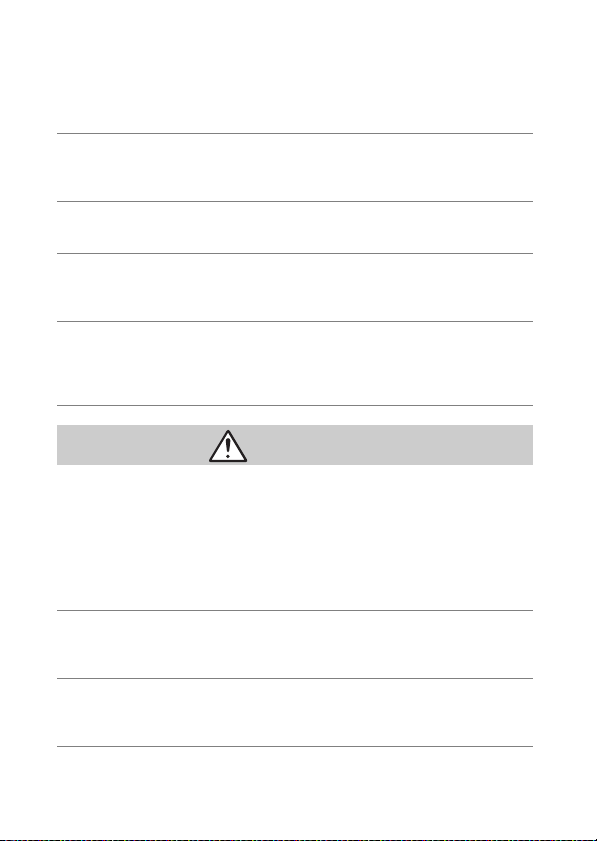
• Schalten Sie das Produkt aus, wenn sein Gebrauch verboten ist. Schalten Sie die
drahtlosen Funktionen aus, wenn das Benutzen von Geräten mit
Funkübertragung verboten ist.
Die Abstrahlung von Funkwellen durch dieses Produkt könnte die elektronischen
Anlagen an Bord eines Flugzeugs oder in Krankenhäusern oder anderen medizinischen
Einrichtungen stören.
• Nehmen Sie den Akku heraus bzw. trennen S ie die Verbindung zum Netzadapter,
wenn das Produkt für längere Zeit nicht benutzt wird.
Das Missachten dieser Vorsichtsmaßnahme kann einen Brand oder Produktschäden
verursachen.
• Fassen Sie nicht an die sich bewegenden Teile des Objektivs oder andere Teile in
Bewegung.
Das Missachten dieser Vorsichtsmaßnahme kann zu Verletzungen führen.
• Zünden Sie nicht das Blitzgerät in unmittelbarer Nähe zur Haut oder zu
Gegenständen.
Das Missachten dieser Vorsichtsmaßnahme kann zu Verbrennungen oder Bränden
führen.
• Bewahren Sie das Produkt nicht längere Zeit an Orten auf, an denen es extrem
hohen Temperaturen ausgesetzt ist, wie in einem geschlossenen Auto oder direkt
in der Sonne.
Das Missachten dieser Vorsichtsmaßnahme kann einen Brand oder Produktschäden
verursachen.
GEFAHR (Akkus)
• Behandeln Sie Akkus sachgemäß.
Das Missachten der folgenden Vorsichtsmaßnahmen kann dazu führen, dass Akkus
auslaufen, überhitzen, aufplatzen oder sich entzünden:
- Verwenden Sie nur wiederaufladbare Akkus, die für dieses Produkt zugelassen sind.
- Setzen Sie Akkus keiner großen Hitze oder offenem Feuer aus.
- Nicht auseinandernehmen.
- Verhindern Sie das Kurzschließen der Kontakte durch Halsketten, Haarnadeln oder
andere Metallgegenstände.
- Setzen Sie Akkus bzw. Produkte mit eingesetzten Akkus keinen kräftigen Stößen aus.
• Laden Sie Akkus EN-EL15a ausschließlich mit Ladegeräten auf, die für diesen
Akkutyp vorgesehen sind.
Das Missachten dieser Vorsichtsmaßnahme kann dazu führen, dass Akkus auslaufen,
überhitzen, aufplatzen oder sich entzünden.
• Sollte aus Akkus ausgetretene Substanz mit den Augen in Kontakt kommen,
spülen Sie diese sofort mit reichlich sauberem Wasser aus und konsultieren Sie
umgehend einen Arzt.
Verzögerte Maßnahmen können zur Schädigung der Augen führen.
xiv
Page 17
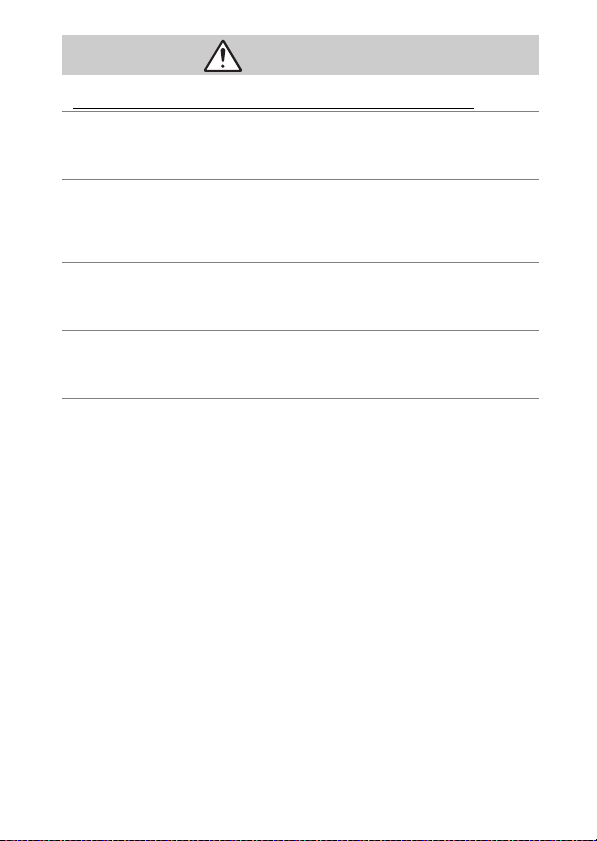
WARNUNG (Akkus)
• Akkus von Kindern fernha lten.
Sollte ein Kind einen Akku verschlucken, konsultieren Sie sofort einen Arzt.
• Tauchen Sie Akkus niemals ins Wasser und schützen Sie sie vor Regen.
Das Missachten dieser Vorsichtsmaßnahme kann einen Brand oder Produktschäden
verursachen. Trocknen Sie das Produkt sofort mit einem Handtuch oder ähnlichem,
wenn es nass geworden ist.
• Benutzen Sie Akkus nicht weiter, wenn Sie Veränderungen wie Verfärbungen
oder Verformungen feststellen. Beenden Sie das Aufladen von Akkus EN-EL15a,
wenn diese nach deutlich längerer Ladezeit als angegeben nicht aufgeladen sind.
Das Missachten dieser Vorsichtsmaßnahmen kann dazu führen, dass Akkus auslaufen,
überhitzen, aufplatzen oder sich entzünden.
• Isolieren Sie vor dem Entsorgen von Akkus deren Kontakte mit Klebeband.
Wenn die Kontakte mit Metallgegenständen in Berührung kommen, besteht die Gefahr
der Überhitzung, des Aufplatzens oder eines Brandes. Beachten Sie die örtlichen
Vorschriften für das Entsorgen bzw. Recycling von Akkus.
• Sollte aus Akkus ausgetretene Substanz mit der Haut oder der Kleidung in
Kontakt kommen, spülen Sie den betroffenen Bereich sofort mit reichlich
sauberem Wasser ab bzw. aus.
Das Missachten dieser Vorsichtsmaßnahme kann Hautreizungen verursachen.
xv
Page 18
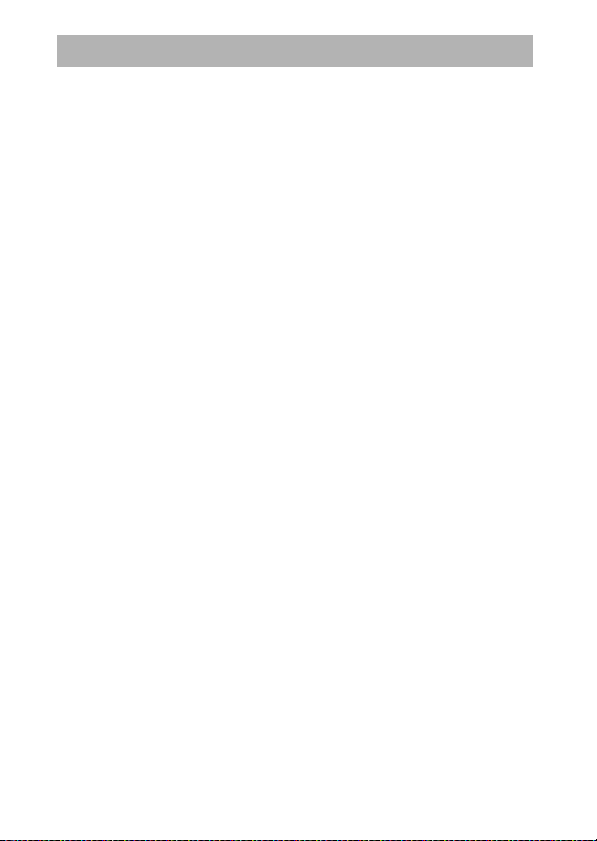
Hinweise
• Ohne vorherige schriftliche
Genehmigung von Nikon dürfen die mit
diesem Produkt gelieferten Handbücher
weder vollständig noch teilweise in
irgendeiner Form reproduziert,
übertragen, umgeschrieben, mit
elektronischen Systemen erfasst oder in
eine andere Sprache übersetzt werden.
• Nikon behält sich das Recht vor, die
Eigenschaften der Hard- und Software, die
in diesen Handbüchern beschrieben
werden, jederzeit ohne Vorankündigung
zu ändern.
• Nikon übernimmt keine Haftung für
Schäden, die durch den Gebrauch dieses
Produkts entstehen.
• Die Handbücher zu Ihrer Nikon-Kamera
wurden mit größter Sorgfalt und
Genauigkeit erstellt. Sollten Sie dennoch
eine fehlerhafte oder unvollständige
Information entdecken, wäre Nikon für
einen entsprechenden Hinweis sehr
dankbar (die Adresse der NikonVertretung in Ihrer Nähe ist an anderer
Stelle genannt).
xvi
Page 19
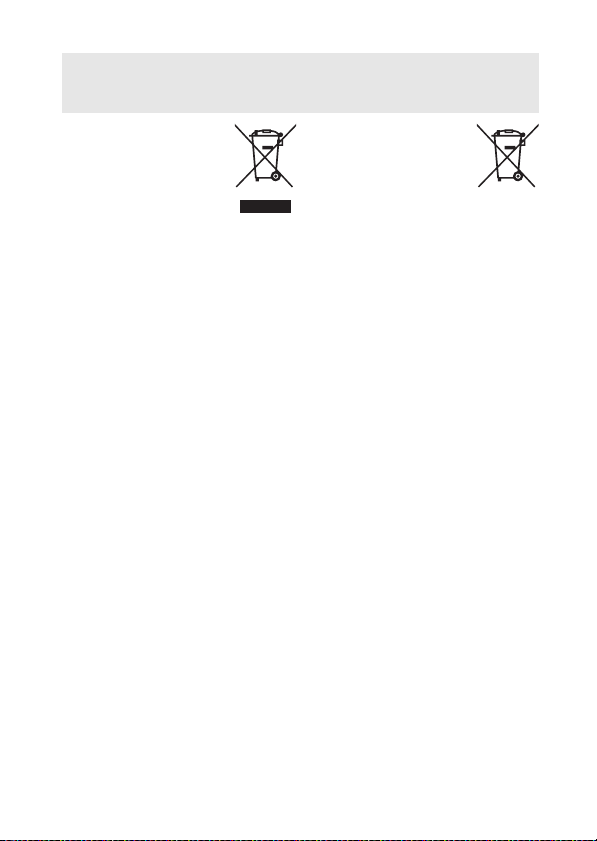
Hinweise für Kunden in Europa
VORSICHT: WENN DER FALSCHE AKKUTYP VERWENDET WIRD, BESTEHT
EXPLOSIONSGEFAHR. ENTSORGEN SIE NICHT MEHR GEBRAUCHSFÄHIGE AKKUS NACH
DEN GELTENDEN VORSCHRIFTEN.
Durch dieses Symbol wird
angezeigt, dass elektrische
und elektronische Geräte
getrennt entsorgt werden
müssen.
Folgendes gilt für Verbraucher
in europäischen Ländern:
• Dieses Produ kt muss an einer geeigneten
Sammelstelle separat entsorgt werden.
Entsorgen Sie es nicht mit dem Hausmüll.
• Durch getrennte Entsorgung und
Recycling können natürliche Rohstoffe
bewahrt und die durch falsche
Entsorgung verursachten, schädlichen
Folgen für die menschliche Gesundheit
und Umwelt verhindert werden.
• Weitere Informationen erhalten Sie bei
Ihrem Fachhändler oder bei den für die
Abfallentsorgung zuständigen Behörden
bzw. Unternehmen.
Dieses Symbol auf dem Akku
bedeutet, dass er separat
entsorgt werden muss.
Folgendes gilt für Verbraucher
in europäischen Ländern:
• Alle Batterien und Akkus, ob mit diesem
Symbol versehen oder nicht, müssen an
einer entsprechenden Sammelstelle
separat entsorgt werden. Entsorgen Sie
sie nicht mit dem Hausmüll.
• Weitere Informationen erhalten Sie bei
Ihrem Fachhändler oder bei den für die
Abfallentsorgung zuständigen Behörden
bzw. Unternehmen.
xvii
Page 20
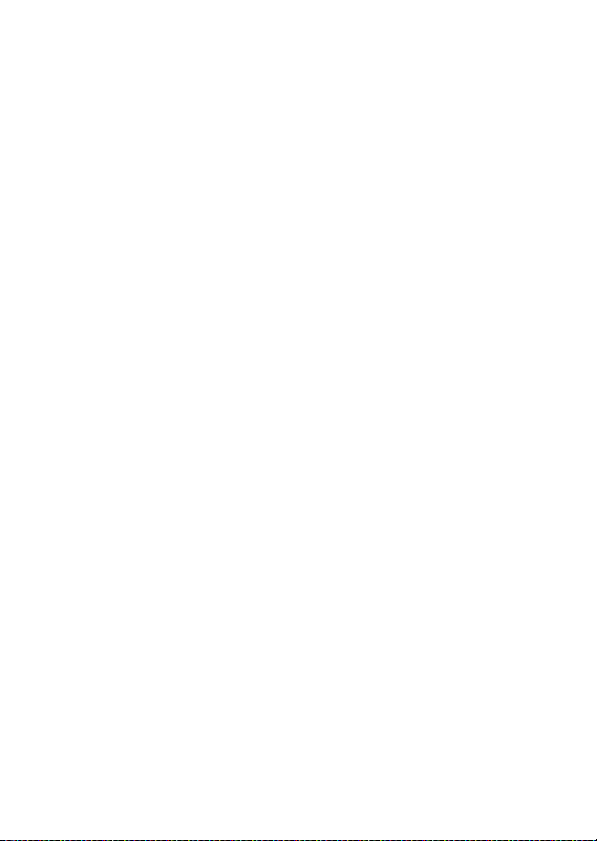
Hinweise zum Urheberrecht
Bitte beachten Sie, dass schon der bloße Besitz von digital kopiertem oder
reproduziertem Material, das mit einem Scanner, einer Digitalkamera oder einem
anderen Gerät hergestellt wurde, strafbar sein kann.
• Dinge, d ie nicht kopiert oder reproduziert werden
dürfen
Geldscheine, Münzen, Wertpapiere,
Staatsanleihen, Kommunalobligationen
etc. dürfen nicht kopiert oder reproduziert
werden, selbst wenn sie als »Muster«
gekennzeichnet sind.
Das Kopieren oder Reproduzieren von
ausländischen Geldscheinen, Münzen
oder Wertpapieren ist ebenfalls nicht
erlaubt.
Ohne ausdrückliche Genehmigung der
zuständigen Behörden dürfen ungestempelte Briefmarken oder vorfrank ierte Postkarten nicht kopiert oder reproduziert
werden.
Das Kopieren und Reproduzieren von
behördlichen Stempeln und von nach
gesetzlichen Vorschriften beglaubigten
Dokumenten ist nicht erlaubt.
• Beschrän kungen bei bestimmten Kopien und
Reproduktionen
Bitte beachten Sie die rechtlichen
Einschränkungen beim Kopieren und
Reproduzieren von Dokumenten privater
Unternehmen, wie z. B. Aktien, Wechsel,
Schecks, Geschenkgutscheine,
Fahrscheine und Coupons. In bestimmten
Fällen kann eine geringe Zahl
notwendiger Kopien ausschließlich für
innerbetrieblichen Gebrauch erlaubt sein.
Kopieren Sie ferner keine Dokumente, die
von öffentlichen Einrichtungen oder
privaten Unternehmen ausgegeben
werden, wie z. B. Pässe, Personalausweise
und sonstige Ausweise, Eintrittskarten,
Essensgutscheine.
• Urheberrechtlich geschützte Werke
Nach dem Urheberrechtsgesetz dürfen
mit der Kamera gemachte Fotos und
Aufnahmen von urheberrechtlich
geschützten Werken nicht verwendet
werden, wenn die Erlaubnis des
Urheberrechts-inhabers nicht vorliegt. Für
den persön-lichen Gebrauch gelten
Ausnahmen; beachten Sie jedoch, dass
sogar der persönliche Gebrauch von
Fotos oder Aufnahmen von
Ausstellungsstücken oder Live-Auftritten
eingeschränkt sein kann.
xviii
Page 21

Entsorgen von Datenträgern
Beachten Sie bitte, dass durch das Löschen von Bildern oder das Formatieren von
Speicherkarten oder anderen Datenträgern die ursprünglichen Bilddaten nicht
vollständig entfernt werden. Gelöschte Dateien auf entsorgten Datenträgern können
unter Umständen mit handelsüblicher Software wiederhergestellt werden. Das könnte zu
einem Missbrauch persönlicher Bilddaten führen. Der Schutz persönlicher Daten vor
unbefugtem Zugriff liegt in der Verantwortung des Benutzers.
Bevor Sie einen Datenträger wegwerfen oder an eine andere Person übereignen, löschen
Sie alle Daten mit einer handelsüblichen Löschsoftware. Sie können auch den Datenträger formatieren und ihn anschließend komplett mit Fotos auffüllen, die keinerlei private
Informationen enthalten (zum Beispiel Bilder vom Himmel). Wenn Sie Datenträger physisch zerstören, sollten Sie vorsichtig vorgehen, um Verletzungen zu vermeiden.
Vor dem Übereignen der Kamera an eine andere Person oder dem Entsorgen der Kamera
sollten Sie die Option »Alle Einstellungen zurücksetzen« im Kamera-Systemmenü
verwenden, um jegliche private Netzwerkdaten zu löschen.
xix
Page 22

AVC Patent Portfolio License
DIESES PRODUKT WIRD IM RAHMEN DER AVC PATENT PORTFOLIO LICENSE FÜR DEN PERSÖNLICHEN UND
NICHT KOMMERZIELLEN GEBRAUCH DURCH ENDKUNDEN LIZENZIERT, UM (i) VIDEODATEN GEMÄß DEM
TANDARD (»AVC VIDEO«) ZU CODIEREN UND/ODER (ii) AVC-VIDEODATEN ZU DECODIEREN, DIE
AVC-S
VON EINEM ENDKUNDEN IM RAHMEN PRIVATER UND NICHT KOMMERZIELLER AKTIVITÄTEN CODIERT
WURDEN UND/ODER VON EINEM FÜR AVC-VIDEODATEN LIZENZIERTEN VIDEOANBIETER ZUR VERFÜGUNG
GESTELLT WURDEN. FÜR EINEN ANDEREN GEBRAUCH WIRD AUSDRÜCKLICH ODER IMPLIZIT KEINE LIZENZ
GEWÄHRT. WEITERE INFORMATIONEN ERHALTEN SIE VON MPEG LA, L.L.C.
IEHE http://www.mpegla.com
S
Verwenden Sie nur elektronisches Original-Zubehör von Nikon
Nikon-Kameras wurden für höchste Ansprüche entwickelt und enthalten komplexe
elektronische Schaltkreise. Nur elektronisches Original-Zubehör von Nikon
(einschließlich Ladegeräte, Akkus, Netzadapter und Blitzgeräte), das von Nikon
ausdrücklich als Zubehör für diese Nikon-Kamera ausgewiesen ist, entspricht den
Anforderungen der elektronischen Schaltkreise und gewährleistet einen einwandfreien
und sicheren Betrieb.
Das Verwenden von elektronischem Zubehör, das nicht von Nikon
stammt, könnte Ihre Kamera beschädigen und zum Erlöschen der
Nikon-Garantie führen. Lithium-Ionen-Akkus anderer Hersteller, die
nicht mit dem Nikon-Echtheitshologramm (siehe rechts)
gekennzeichnet sind, können Betriebsstörungen der Kamera
verursachen. Solche Akkus können auch überhitzen, bersten, sich entzünden oder
auslaufen.
Nähere Informationen über das aktuelle Nikon-Zubehör erhalten Sie bei Ihrem NikonFachhändler.
xx
Page 23
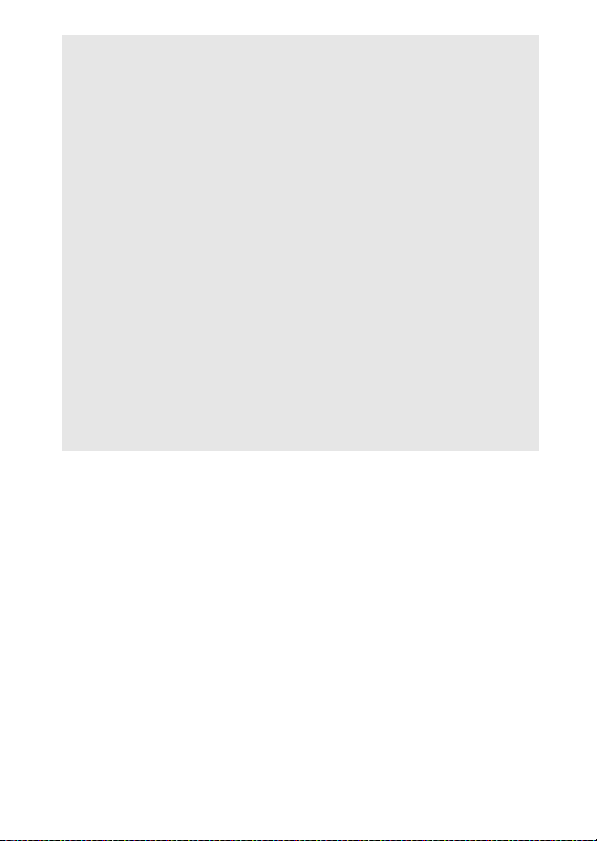
D Verwenden Sie ausschließlich Original-Zubehö r von Nikon
Nur Original-Nikon-Zubehör, das ausdrücklich von Nikon zur Verwendung mit
dieser Nikon-Digitalkamera zugelassen ist, wurde so entwickelt und getestet,
dass es den Bedienungs- und Sicherheitsanforderungen von Nikon entspricht.
IE VERWENDUNG VON ZUBEHÖR, DAS NICHT VON NIKON STAMMT, KÖNNTE IHRE KAMERA
D
BESCHÄDIGEN UND ZUM ERLÖSCHEN DER NIKON-GARANTIE FÜHREN.
A Sicher ist sicher: Probeaufnahmen
Vor wichtigen Anlässen (wie z. B. einer Hochzeit oder einer Reise) sollten Sie sich
rechtzeitig mit Probeaufnahmen vom einwandfreien Funktionieren der Kamera
überzeugen. Nikon übernimmt keine Haftung für Schäden oder entgangene
Einnahmen, die aus einer Fehlfunktion der Kamera resultieren.
A Immer auf dem neuesten Stand
Im Rahmen des Nikon-Konzepts »Life-Long Learning« für kontinuierliche
Produktunterstützung und -schulung stehen ständig aktualisierte Informationen
online zur Verfügung:
• Für Kunden in den USA: http://www.nikonusa.com/
• Für Kunden in Europa und Afrika: http://www.europe-nikon.com/support/
• Für Kunden in Asien, Ozeanien und dem Nahen Osten: http://www.nikon-asia.com/
Auf diesen Webseiten erhalten Sie aktuelle Produktinformationen, Tipps und
Antworten auf häufig gestellte Fragen (FAQ) sow ie allgemeine Informationen zu
Fotografie und digitaler Bildverarbeitung. Zusätzliche Informationen können bei
der Nikon-Vertretung in Ihrer Region verfügbar sein. Kontaktinformationen
finden Sie auf http://imaging.nikon.com/
xxi
Page 24
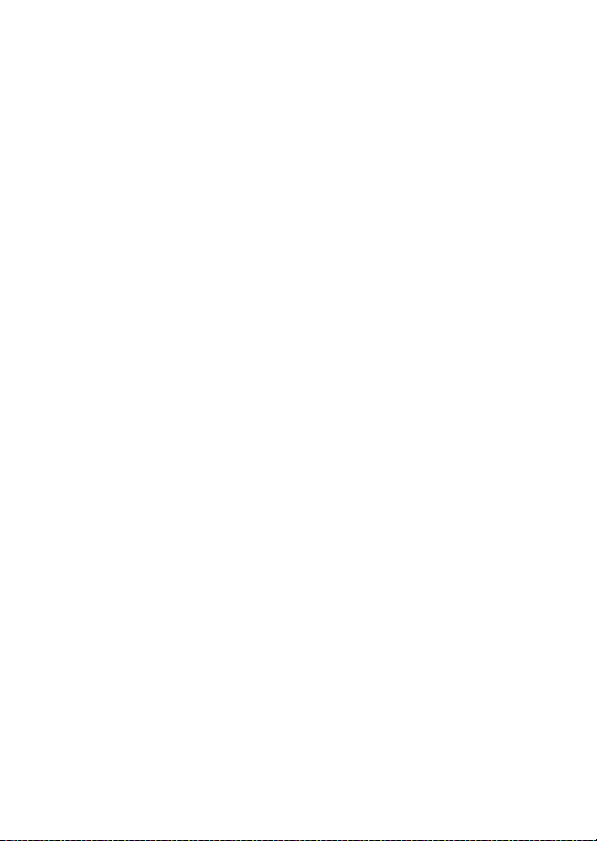
❚❚ Bluetooth und Wi-Fi (Wireless LAN)
Dieses Produkt unterliegt den US-Ausfuhrbestimmungen (EAR). Eine Genehmigung der
Regierung der Vereinigten Staaten ist nicht erforderlich für den Export in andere Länder
als den folgenden, die zum Erstellungszeitpunkt dieser Mitteilung einem Embargo oder
speziellen Kontrollen unterliegen: Kuba, Iran, Nordkorea, Sudan und Syrien (Änderung
der Liste vorbehalten).
Der Gebrauch von Geräten mit drahtloser Übertragung ist möglicherweise in einigen
Ländern oder Regionen untersagt. Nehmen Sie mit einem Nikon-Kundendienst Kontakt
auf, bevor Sie die Wireless-LAN-Funktion dieses Produkts außerhalb des Landes
einsetzen, in dem es gekauft wurde.
xxii
Page 25
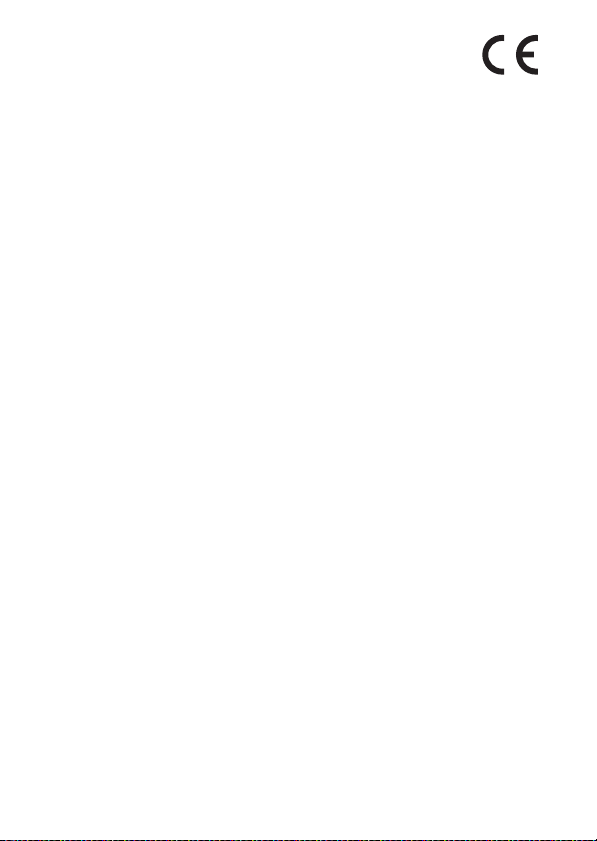
Hinweise für Kunden in Europa
Hiermit erklärt Nikon, dass die funktechnische Ausstattung des
Kameramodells D7500 der Richtlinie 2014/53/EU entspricht.
Der vollständige Text der EU-Konformitätserklärung steht unter der folgenden
Internetadresse zur Verfügung: http://imaging.nikon.com/support/pdf/DoC_D7500.pdf
xxiii
Page 26
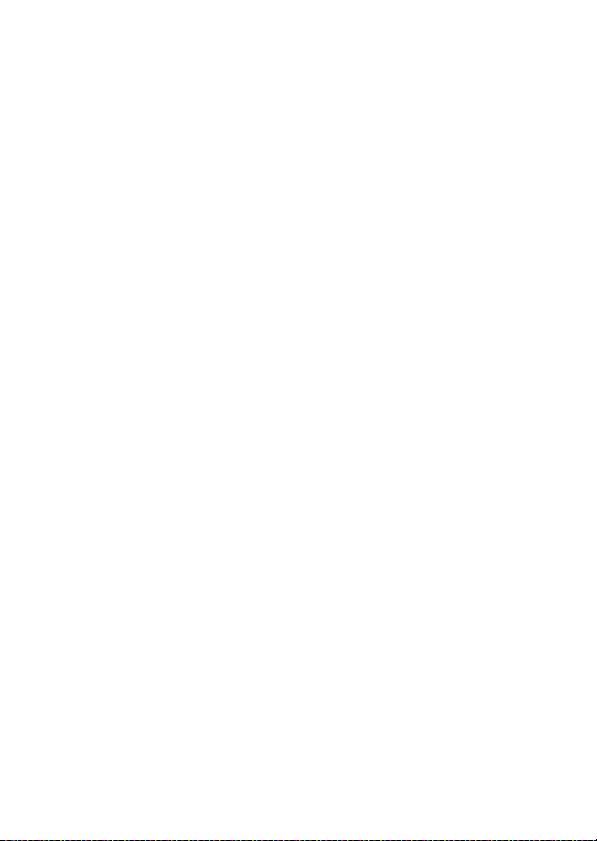
Sicherheit
Einer der Vorzüge dieses Geräts besteht darin, anderen Personen den freien Zugriff für
den kabellosen Datenaustausch überall innerhalb der Reichweite des Geräts zu
ermöglichen. Jedoch kann Folgendes geschehen, wenn die Sicherheitsfunktion nicht
aktiviert ist:
• Datendiebstahl: Böswillige Außenstehende können die drahtlose Datenübertragung
abfangen, um Benutzer-IDs, Passwörter und andere persönliche Informationen zu
stehlen.
• Nicht autorisierter Zugang: Nicht autorisierte Benutzer können sich einen Zugang zum
Netzwerk verschaffen und Daten verändern oder andere böswillige Handlungen
durchführen. Beachten Sie, dass spezialisierte Angriffe aufgrund der Architektur von
drahtlosen Netzwerken einen nicht autorisierten Zugang schaffen können, selbst wenn
die Sicherheitsfunktion aktiviert ist.
• Ungesicherte Netzwerke: Die Verbindung zu offenen Netzwerken kann einen
unautorisierten Zugang ermöglichen. Benutzen Sie nur gesicherte Netzwerke.
xxiv
Page 27
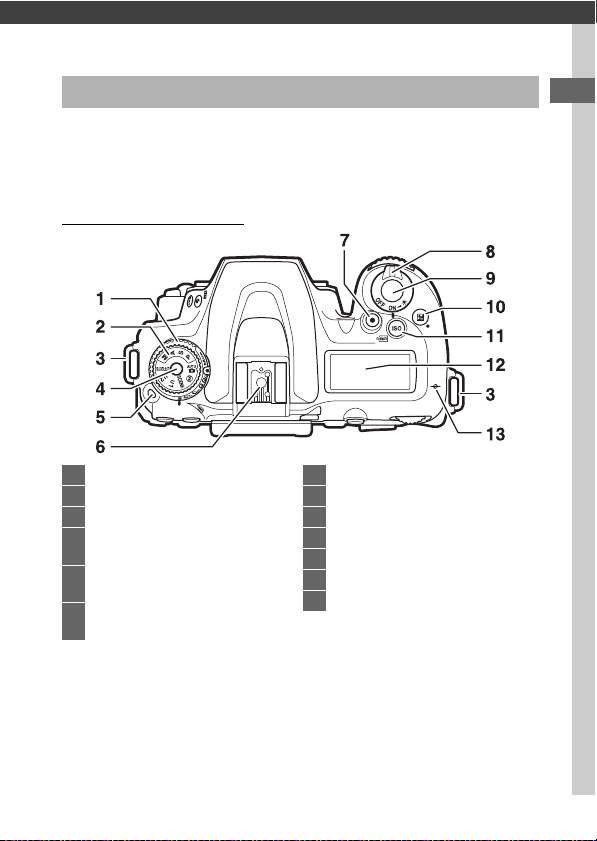
Einleitung
Die Kamera in der Übersicht
Nehmen Sie sich etwas Zeit, um sich mit den Bedienelementen und
Anzeigen der Kamera vertraut zu machen. Markieren Sie mit einem Lesezeichen diesen Abschnitt, damit Sie beim Lesen der Anleitung rasch eine
Teilebezeichnung nachschlagen können.
Das Kameragehäuse
1 Aufnahmebetriebsartenwähler.......... 86
2 Funktionswählrad.....................................6
3 Öse für Trageriemen ............................. 19
4 Entriegelung des Funktionswählrads
.....................................................................6
5 Entriegelungstaste des
Aufnahmebetriebsartenwählers ...... 86
6 Zubehörschuh (für optionales
Blitzgerät).............................................287
7 Taste für Filmaufzeichnung...............179
8 Ein-/Ausschalter .................................5, 26
9 Auslöser..............................................52, 53
10 E-Taste .........................................127, 206
11 S/Q-Taste...............................118, 268
12 Display .........................................................8
13 Sensorebenenmarkierung (E) .......116
1
Page 28
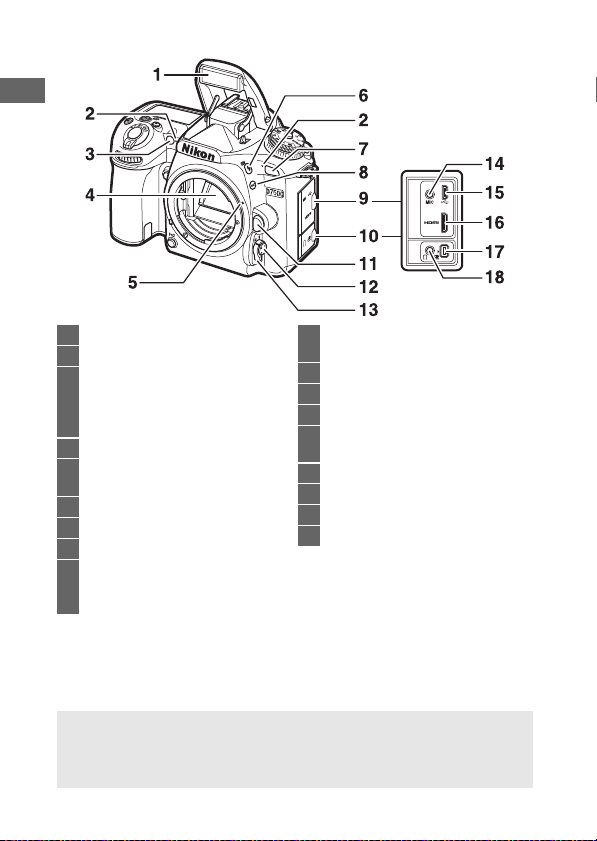
Kameragehäuse (Fortsetzung)
1 Integriertes Blitzgerät.................. 55, 159
2 Stereomikrofon ........................... 183, 259
3 AF-Hilfslicht.................................... 52, 261
Selbstauslöser-Kontrollleuchte .......... 89
Lampe zur Reduzierung des
Rote-Augen-Effekts ..................160, 162
4 Spiegel.............................................91, 292
5 Markierung für die Ausrichtung des
Objektivs................................................. 24
6 M/Y-Taste.......................... 159, 161, 167
7 Infrarot-Sensor .....................................176
8 D-Taste ..................................... 158, 209
9 Abdeckung für USB-Anschluss, HDMI-
Anschluss und Anschluss externes
Mikrofon ............................................... 287
10 Abdeckung für Zubehöranschluss und
Kopfhöreranschluss .................. 184, 223
11 Objektiventriegelung ........................... 25
12 AF-Modus-Taste ..........................100, 103
13 Fokusschalter............................... 100, 115
14 Anschluss für externes Mikrofon
.......................................................184, 287
15 USB-Anschluss ......................................287
16 HDMI-Anschluss ...................................287
17 Zubehöranschluss.......................223, 287
18 Kopfhöreranschluss.............................184
A Abdeckungen der Anschlüsse schließen
Schließen Sie die Abdeckungen der Anschlüsse, wenn die Anschlüsse nicht in
Gebrauch sind. Fremdkörper in den Anschlussbuchsen können zu Störungen bei
der Daten- und Signalübertragung führen.
2
Page 29
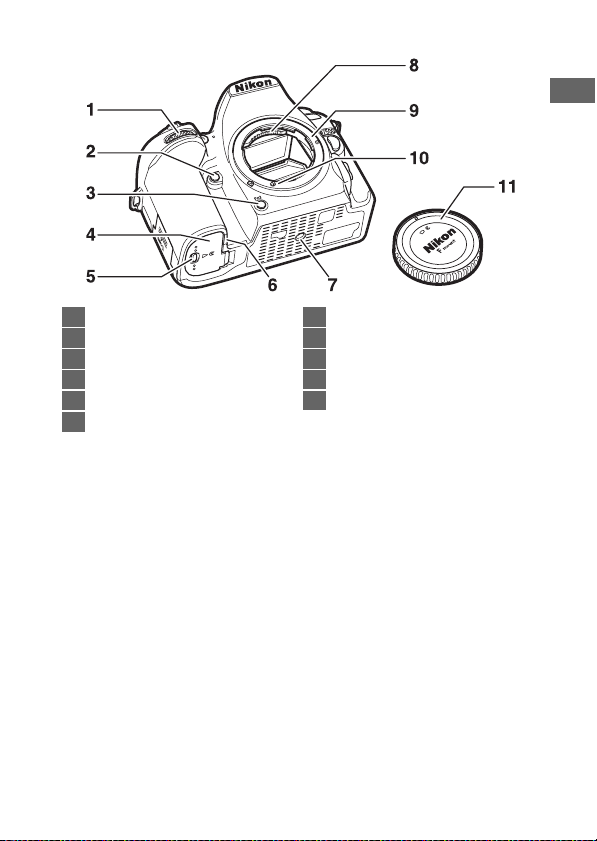
1 Vorderes Einstellrad ............................266
2 Fn1-Taste....................................... 266, 267
3 Fn2-Taste....................................... 266, 267
4 Akkufachabdeckung.......................21, 23
5 Verschluss des Akkufachs ..............21, 23
6 Abdeckung für Akkufacheinsatz
7 Stativgewinde
8 CPU-Kontakte
9 Objektivbajonett........................... 24, 116
10 AF-Kupplung
11 Gehäusedeckel .........................iv, 24, 287
3
Page 30

Kameragehäuse (Fortsetzung)
1 O/Q-Taste ........................... 60, 247, 268
2 K-Taste .......................................... 59, 225
3 Neigbarer Monitor..................12, 14, 269
4 G-Taste.......................................41, 250
5 L/U-Taste ...................... 42, 130, 242
6 X/T-Taste .................. 57, 97, 99, 240
7 W/Z-Taste ...............................123, 225
8 R-Taste ........................................ 187, 201
9 Sucherokular.......................................9, 11
10 Augensensor........................................... 13
11 Gummi-Okularabschluss...................... 90
12 Dioptrieneinstellung............................. 11
13 A-Taste....................... 111, 125, 266, 267
4
14 Hinteres Einstellrad .............................266
15 Lautsprecher .....................................5, 194
16 a-Taste .......................................... 49, 179
17 Multifunktionswähler .....................18, 42
18 J-Taste.....................................18, 42, 266
19 Sperrschalter für die Messfeldvorwahl
................................................................107
20 Kontrollleuchte für den
Speicherkartenzugriff....................53, 87
21 Speicherkartenfach-Abdeckung
............................................................21, 23
22 i-Taste..................................183, 205, 230
23 Live-View-Wähler..........................49, 179
Page 31

A Displaybeleuchtung
Ein-/
Ausschalter
D
Das Drehen des Ein-/Ausschalters zu
Vorlaufzeit und die Hintergrundbeleuchtung des Displays,
wodurch die Anzeigen im Dunkeln abgelesen werden können.
Nach dem Loslassen des Ein-/Ausschalters bleibt die Beleuchtung
einige Sekunden lang eingeschaltet, während die StandbyVorlaufzeit abläuft oder bis die Kamera ausgelöst bzw. der Ein-/
Ausschalter wieder zu
D
hin gedreht wird.
hin aktiviert die Standby-
D Der Lautsprecher
Bringen Sie den Lautsprecher nicht in die unmittelbare Nähe von magnetischen
Datenträgern. Andernfalls könnten die darauf aufgezeichneten Daten beeinträchtigt werden.
5
Page 32

Das Funktionswählrad
Funktionswählrad
Entriegelung des Funktionswählrads
Die Kamera bietet die nachstehend aufgeführten Aufnahmemodi.
Drücken Sie auf die Entriegelungstaste und drehen Sie am Funktionswählrad, um den gewünschten Modus einzustellen.
1 Belichtungsmodi P, S, A und M:
P— Programmautomatik......73
S —Blendenautomatik ..........74
A— Zeitautomatik ..................75
M —Manuelle
Belichtungssteuerung........ 76
2 Automatikmodi:
i Automatisch........................ 48
j Automatik (Blitz aus) ........48
3 Spezialeffekte................................. 64
4 Konfigurationen U1 und U2 .......83
5 Motivprogramme.......................... 61
A Objektive ohne CPU
Objektive ohne CPU (0 285) können nur mit der Belichtungssteuerung M
benutzt werden. Wählt man mit einem Objektiv ohne CPU eine andere
Belichtungssteuerung, ist die Auslösung gesperrt.
6
Page 33

A Tonsignale während Live-View
Wird das Funktionswählrad während Live-View gedreht, erklingt möglicherweise
ein Tonsignal. Dies ist kein Hinweis auf einen Fehler oder eine Fehlfunktion.
7
Page 34

Das Display
Display
Das Display zeigt bei eingeschalteter Kamera eine Vielzahl von Kameraeinstellungen an. Die hier abgebildeten Anzeigen erscheinen, wenn die
Kamera das erste Mal eingeschaltet wird; Informationen zu den anderen
Anzeigen bzw. Einstellungen lassen sich in den betreffenden Abschnitten dieses Handbuchs finden.
1 Belichtungszeit.................................74, 76
2 Blende (Blendenwert).....................75, 76
3 ISO-Empfindlichkeit ............................118
4 Anzahl verbleibender Aufnahmen.... 47
A Anzeigen bei ausgeschalteter Kamera
Wenn die Kamera ausgeschaltet ist und sich ein
Akku sowie eine Speicherkarte darin befinden,
wird die Anzahl verbleibender Aufnahmen angezeigt (manche Speicherkarten zeigen diese Informationen in seltenen Fällen eventuell nur dann an,
wenn die Kamera eingeschaltet ist).
8
5 Anzeige für Akkuladezustand............. 46
6 Belichtungsmessung ..........................123
7 Symbol für ISO-Empfindlichkeit.......118
Anzeige für ISO-Automatik................121
Page 35

Der Sucher
1 Anzeige für Spezialeffekte-Modus .... 64
2 Monochrom-Anzeige................... 64, 148
3 AF-Messbereich-Markierungen.... 11, 51
4 Anzeige »Keine Speicherkarte«.......... 21
5 Bildfeld 1,3×/DX...............................93, 94
6 Gitterlinien (werden angezeigt, wenn
»Ein« für die Individualfunktion d6,
»Gitterlinien« gewählt ist) ...........264
7 Fokusmessfelder .................. 52, 107, 260
8 Anzeige für Bildfeld 1,3×/DX ........93, 94
Anzeige für Kameraneigung
9
10 Flimmer-Erkennung............................ 255
11 Anzeige für Kameradrehung
12 Fokusindikator...................... 52, 111, 116
13 Belichtungs-Messwertspeicher........ 125
14 Anzeige für Programmverschi ebung
..................................................................73
1
2
9
Page 36

15 Belichtungszeit.................................74, 76
16 Blende (Blendenwert).....................75, 76
17 HDR-Anzeige......................................... 156
18 Anzeige für Belichtungsreihe/
Blitzbelichtungsreihe ........................210
Anzeige für Weißabgleichsreihe...... 215
Anzeige für ADL-Belichtungsreihe
................................................................219
19 Symbol für geringe Akkuladung........ 46
20 Symbol für ISO-Empfindlichkeit....... 118
21 »k« (wird bei verfügbarem
Speicherplatz für mehr als 1000
Aufnahmen angezeigt)....................... 47
22 Blitzbereitschaftsanzeige............ 55, 271
23 Symbol für Blitzbelichtungsspeicher
................................................................169
1 Zeigt bei Aufnahmen im Hochformat die Drehu ng der Kamera an.
2 Zeigt bei Aufnahmen im Hochformat die Neig ung der Kamera an.
Hinweis: Die Anzeigen im Display sind hier nur zur Veranschaulich ung komplett sichtbar.
24 Symbol für Blitzsynchronisation ...... 265
25 Belichtungsskala .................................... 77
Belichtungskorrekturanzeige ........... 127
26 Symbol für Blitzbelichtungskorrektur
................................................................167
27 Symbol für Belichtungskorrektur..... 128
28 Anzeige für ISO-Automatik................121
29 Anzahl verbleibender Aufnahmen ....47
Anzahl verbleibender Aufnahmen,
bevor der Pufferspeicher voll ist
......................................................... 87, 347
ISO-Empfindlichkeit ............................118
Anzeige für Aufzeichnung eines
eigenen Weißabgleich-Messwerts
................................................................139
D Kein Akku
Wenn der Akku vollständig leer oder kein Akku eingesetzt ist, wird die Anzeige
im Sucher dunkel. Dies ist normal und stellt keine Fehlfunktion dar. Die Sucheranzeige kehrt zum Normalzustand zurück, wenn ein vollständig aufgeladener
Akku eingesetzt wird.
D Die Display- und Sucheranzeigen
Die Helligkeit der Display- und Sucheranzeigen verändert sich mit der Temperatur und die Reaktionszeit der Anzeigen kann sich bei niedrigen Temperaturen
verlängern. Dies ist normal und stellt keine Fehlfunktion dar.
10
Page 37

Die Dioptrieneinstellung
AF-Messbereich-
Markierungen
Drehen Sie an der Dioptrieneinstellung, bis die AF-Messbereich-Markierungen scharf
erscheinen. Wenn Sie während
der Bedienung der Dioptrieneinstellung durch den Sucher
schauen, sollten Sie darauf
achten, nicht aus Versehen mit
Ihren Fingern oder Fingernägeln ins Auge zu greifen.
Sucherbild unscharf Sucherbild scharfgestellt
11
Page 38

Verwenden des neigbaren Monitors
Der Monitor kann wie nachfolgend gezeigt nach oben und unten
geschwenkt werden.
Normalgebrauch: Der Monitor wird
normalerweise in der eingeklappten
Position verwendet.
Aufnahmen aus tiefer Position:
So machen Sie Live-ViewAufnahmen mit in Bodennähe
gehaltener Kamera.
Aufnahmen aus hoher Position:
So machen Sie Live-ViewAufnahmen mit über Kopf
gehaltener Kamera.
12
Page 39

D Verwenden des Monitors
Dieser Bereich wird
besonders heiß.
Schwenken Sie den Monitor sanft und stoppen Sie, wenn Sie einen Widerstand
spüren. Wenden Sie keine Gewalt an. Das Missachten dieser Vorsichtsmaßnahmen
kann das Kameragehäuse oder den Monitor beschädigen. Wenn die Kamera auf
einem Stativ montiert ist, muss darauf geachtet werden, dass der Monitor nicht
am Stativ anstößt.
Die Kamera nicht am Monitor anheben oder tragen. Andernfalls kann die Kam era
beschädigt werden. Wird der Monitor nicht zum Fotografieren benutzt, sollte er
in die Normalposition zurückgeklappt werden.
Der Griff und die Bereiche rund um den Monitor
können heiß werden. Dies stellt ke ine Fehlfunktion
dar.
Lassen Sie keine Flüssigkeiten auf die Rückseite
des Monitors gelangen. Das Missachten dieser
Vorsichtsmaßnahme kann zu Fehlfunktionen
führen.
A Infos automatisch ausblenden
Der Augensensor schaltet automatisch die Anzeige der Aufnahmeinformatione n
ab, wenn Sie den Sucher ans Auge halten, während die Belichtungsmessung
aktiv ist. Die Anzeige schaltet sich wieder ein, sobald Sie das Auge vom Sucher
nehmen. Falls gewünscht, können Sie das Abschalten der Anzeige verhindern,
indem Sie die Option »Infos automatisch ausblenden« (0 269) im Systemmenü entsprechend einstellen. Beachten Sie j edoch, dass sich die Anzeige ungeachtet der gewählten Option abschaltet, wenn die Kamera in den Standby geht.
13
Page 40

Benutzen des Touchscreen-Monitors
Der berührungssensitive Monitor wird folgendermaßen bedient:
Wischen
Wischen Sie mit einem Finger ein kurzes Stück
nach links oder rechts über den Monitor.
Verschieben
Schieben Sie einen Finger über den Monitor.
Spreizen/Zusammenziehen
Platzieren Sie zwei Finger auf dem Monitor
und bewegen Sie sie voneinander weg oder
aufeinander zu.
14
Page 41

❚❚ Verwenden des Touchscreen-Monitors
Während der Wiedergabe (0 228) kann der Touchscreen-Monitor für
folgende Aufgaben benutzt werden:
• Andere Bilder ansehen
• Ein- und Auszoomen
• Indexbilder anzeigen
• Filme wiedergeben
Während Live-View kann der Touchscreen für das Aufnehmen von
Bildern (Motivauswahl & Auslösung; 0 16) oder für das Messen eines
Wertes für den Spot-Weißabgleich (0 143) benutzt werden. Der Touchscreen lässt sich auch für die Texteingabe (0 270) oder das Navigieren
durch die Menüs verwenden (0 45).
D Der berührungssensitive Monito r
Der Touchscreen-Monitor funktioniert elektrostatisch und spricht möglicherweise nicht an, wenn er mit einer Display-Schutzfolie eines Fremdherstellers versehen ist, oder wenn er mit den Fingernägeln oder mit Handschuhen bedient
wird. Üben Sie keinen übermäßigen Druck aus und berühren Sie den Monitor
nicht mit spitzen Gegenständen.
D Benutzen des Touchscreen-Monitors
Der Touchscreen-Monitor reagiert unter Umständen nicht so wie erwart et, wenn
Sie ihn bedienen möchten, während Ihre Handfläche oder ein weiterer Finger an
anderer Stelle auf dem Monitor verharrt. Des Weiteren werden die Gesten möglicherweise nicht korrekt erkannt, wenn di e Berührung zu leicht ist, Ihre Finger zu
schnell oder über eine zu kurze Strecke bewegt werden, wenn sie nicht im Kontakt mit der Monitoroberfläche bleiben, oder wenn das Spreizen bzw. Zusammenziehen von zwei Fingern nicht richtig koordiniert ist.
A Touch-Bedienung ein- und ausschalten
Die Touch-Bedienung kann mit der Option »Touch-Bedienelemente« im
Systemmenü ein- und ausgeschaltet werden (0 271).
A Weitere I nformationen
Für das Wählen der Richtung des Fingerwischens, mit dem andere Bilder bei der
Einzelbildwiedergabe angezeigt werden, siehe unter B > »Touch-Bedien-
elemente« (0 271).
15
Page 42

❚❚ Touch-Fotografie (Motivauswahl & Auslösung)
Berühren Sie zum Scharfstellen den Monitor,
und nehmen Sie den Finger weg, um die Aufnahme auszulösen.
Tippen Sie auf das abgebildete Symbol, um
die Funktion auszuwählen, die durch Antippen des Monitors im Aufnahmemodus ausgeführt wird. Wählen Sie eine der folgenden
Optionen:
Option Beschreibung
(Motivausw. &
8
Auslös./AF: Ein)
(Motivauswahl AF:
!
Ein)
(Motivauswahl &
9
Ausl./AF: Aus)
Berühren Sie den Monitor, um das Fokusmessfeld
zu positionieren und scharfzustellen (nur mit
Autofokus; »Motivauswahl & Auslösung« kann
nicht zum Scharfstellen benutzt werd en, wenn der
Fokusschalter auf M gedreht wurde, um die
manuelle Fokussierung zu wählen). Die Schärfe
wird gespeichert, solange der Finger den Monitor
berührt; zum Auslösen den Finger vom Monitor
nehmen.
Wie zuvor, jedoch wird die Kamera nicht ausgelöst,
wenn Sie den Finger vom Monitor nehmen. Ist die
Motivverfolgung eingeschaltet, können Sie durch
Antippen des Monitors auf das momentane
Hauptobjekt scharfstellen.
Auslösung und Autofokus per Touchscreen sind
deaktiviert.
Informationen über das Scharfstellen per Touchscreen finden Sie auch
bei »Fokussieren« (0 100).
16
Page 43

D Bilder mit den Optionen für die Touch-Fotografie aufnehmen
Die Auslösetaste kann für das Scharfstellen und Auslösen benutzt werden, auch
während das Symbol
wenden Sie die Auslösetaste für das Auslösen von Serienaufnahmen (0 86)
sowie während der Filmaufzeichnung. Die Touch-Funktion kann im Serienaufnahmemodus nur für das Auslösen einzelner Aufnahmen benutzt werden,
und während der Filmaufzeichnung lassen sich damit keine Fotos machen.
Der Touchscreen lässt sich nicht für das Positionieren des Fokusmessfelds
verwenden, wenn der Sperrschalter für die Messfeldvorwahl auf L (gesperrt)
steht (0 107). Die Touch-Funktion kann aber weiterhin für das Auswählen des
Hauptobjekts benutzt werden, wenn Porträt-AF als AF-Messfeldsteuerung
gewählt ist (0 103).
Im Selbstauslösermodus (0 89) wird die Fokussierung auf das gewählte Hauptobjekt gespeichert, sobald Sie den Monitor berühren. Der Selbstauslöserlauf
startet, wenn Sie den Finger vom Monitor wegnehmen. Bei Standardeinstellung
löst die Kamera den Verschluss etwa 10 s nach dem Starten des Selbstauslöserlaufs aus; die Vorlaufzeit und Anzahl der Aufnahmen kann mit der Individualfunktion c3 (»Selbstauslöser«, 0 263) geändert werden. Wenn »Anzahl von
Aufnahmen« größer als 1 eingestellt ist, nimmt die Kamera automatisch ein Bild
nach dem anderen auf, bis die gewählte Anzahl von Bildern aufgenommen ist.
8 für die aktivierte Touch-Funktion angezeigt wird. Ver-
17
Page 44

Der Multifunktionswähler
1: Drücken Sie den Multifunktionswähler oben
4: Drücken Sie den
Multifunktionswähler
links
2: Drücken Sie den
Multifunktionswähler
rechts
J-Taste
3: Drücken Sie den Multifunktionswähler unten
In diesem Handbuch werden die Bedienvorgänge am Multifunktionswähler durch die Symbole 1, 3, 4 und 2 gekennzeichnet.
18
Page 45

Erste Schritte
90 °
Anbringen des Kamera-Trageriemens
Befestigen Sie den Trageriemen sicher an den Kamera-Ösen.
Aufladen des Akkus
Setzen Sie den Akku ein und verbinden Sie das Ladegerät mit dem
Stromnetz (in Abhängigkeit vom Land oder der Region wird das Ladegerät mit einem Steckdosenadapter oder einem Netzkabel geliefert). Ein
leerer Akku wird in etwa 2 Stunden und 35 Minuten vollständig aufgeladen.
• Steckdosenadapter: Stecken Sie den Steckdosenadapter in den Netz-
kabelanschluss des Ladegeräts (q). Schieben Sie die Entriegelung in
die abgebildete Richtung (w) und drehen Sie den Adapter um 90°, um
ihn in dieser Position zu fixieren (e). Setzen Sie den Akku ein und
stecken Sie das Ladegerät in eine Steckdose.
Entriegelung für
Steckdosenadapter
19
Page 46

• Netzkabel: Stecken Sie das Netzkabel wie gezeigt in den Anschluss, set-
zen Sie den Akku ein und verbinden Sie das Kabel mit einer Steckdose.
Die Lampe CHARGE (Laden) blinkt, während der Akku auflädt.
20
Akku lädt Ladevorgang
abgeschlossen
Page 47

Einsetzen des Akkus und einer Speicherkarte
Stellen Sie sicher, dass der Ein-/Ausschalter auf der Position OFF (Aus)
steht, bevor Sie den Akku oder eine Speicherkarte einsetzen oder herausnehmen. Setzen Sie den Akku in der abgebildeten Ausrichtung ein
und drücken Sie dabei die orange Akkusicherung mit dem Akku zur
Seite. Die Sicherung fixiert den Akku, sobald dieser vollständig eingeschoben ist.
Akkusicherung
Halten Sie die Speicherkarte in der gezeigten Ausrichtung, und schieben
Sie die Karte gerade in das Kartenfach hinein, bis sie einrastet.
A Der Akku und das Akkuladegerät
Lesen und beachten Sie die Warnhinweise und Sicherheitsmaßnahmen in den
Abschnitten »Sicherheitshinweise« (0 xii) und »Sorgsamer Umgang mit Kamera und
Akku: Warnungen« (0 296).
21
Page 48

D Speicherkarten
Schreibschutzschalter
• Speicherkarten können nach Gebrauch heiß sein. Seien Sie daher vorsichtig
beim Herausnehmen von Speicherkarten aus der Kamera.
• Schalten Sie vor dem Einsetzen oder Herausnehmen von Speicherkarten die
Kamera aus. Während der Formatierung oder wenn Daten aufgezeichnet,
gelöscht oder auf einen Computer kopiert werden, darf die Speicherkarte nicht
aus der Kamera genommen und die Kamera nicht ausgeschaltet bzw. nicht die
Stromquelle entfernt oder die Verbindung zum Stromnetz getrennt werden.
Eine Missachtung dieser Vorsichtsmaßnahmen kann dazu führen, dass Daten
verloren gehen oder die Kamera oder die Karte beschädigt wird.
• Berühren Sie die Kontakte der Speicherkarte niemals mit Ihren Fingern oder
Gegenständen aus Metall.
• Biegen Sie die Karte nicht, lassen Sie sie nicht fallen und setzen Sie sie keinen
starken Erschütterungen aus.
• Üben Sie keine übermäßige Kraft auf das Kartengehäuse aus. Bei Missachtung
dieser Vorsichtsmaßnahme kann die Karte beschädigt werden.
• Setzen Sie die Karte nicht Wasser, Hitze, hoher Luftfeuchte oder direktem
Sonnenlicht aus.
• Formatieren Sie die Speicherkarten für die Verwendung in der Kamera nicht
mit einem Computer.
A Keine Speicherkarte
Wenn keine Speicherkarte eingesetzt ist, zeigen das Display und der Sucher S an. Bei
ausgeschalteter Kamera mit aufgeladenem
Akku wird im Display S angezeigt, wenn
keine Speicherkarte eingesetzt ist.
A Der Schreibschutzschalter
SD-Speicherkarten sind mit einem
Schreibschutzschalter ausgestattet, um
versehentlichen Datenverlust zu verhindern. Wenn sich dieser Schalter in der
Position »LOCK« (geschützt) befindet,
kann die Speicherkarte nicht formatiert
werden, und es können keine Fotos
gelöscht oder gespeichert werden (auf dem Monitor erscheint eine Warnung,
wenn Sie versuchen, die Kamera auszulösen). Schieben Sie den Schalter in die
Schreibposition, um den Schreibschutz der Speicherkarte aufzuheben.
GB
16
22
Page 49

❚❚ Akku und Speicherkarten herausnehmen
16
GB
Entnehmen des Akkus
Schalten Sie die Kamera vor dem Entnehmen
des Akkus aus und öffnen Sie die Akkufachabdeckung. Drücken Sie die Akkusicherung in
Pfeilrichtung, um den Akku zu lösen, und nehmen Sie den Akku dann mit der Hand heraus.
Entnehmen der Speicherkarte
Überprüfen Sie, ob die Kontrollleuchte für den
Speicherkartenzugriff erloschen ist, schalten
Sie anschließend die Kamera aus und öffnen
Sie die Abdeckung des Speicherkartenfachs.
Drücken Sie die Karte hinein, um sie auszuwerfen (q). Die Speicherkarte kann nun mit der
Hand entnommen werden (w).
23
Page 50

Anbringen eines Objektivs
Gehäusedeckel
abnehmen
Hinteren Objektivdeckel
abnehmen
Ausrichtungsmarkierung (Kamera)
Ausrichtungsmarkierung
(Objektiv)
Markierungen
aufeinander ausrichten
Objektiv wie gezeigt drehen, bis es einrastet
Achten Sie darauf, dass kein Staub in die Kamera gelangt, wenn das
Objektiv oder der Gehäusedeckel abgenommen ist. In den Illustrationen
dieses Handbuchs wird das Objektiv AF-S DX NIKKOR 18–140 mm
1:3,5–5,6G ED VR verwendet.
Denken Sie daran, den Objektivdeckel abzunehmen, wenn Sie Aufnahmen machen wollen.
24
Page 51

A Abnehmen des Objektivs
Schalten Sie die Kamera vor dem Abnehmen oder
Wechseln von Objektiven stets aus. Halten Sie die
Objektiventriegelung (q) gedrückt und drehen Sie
währenddessen das Objektiv im Uhrzeigersinn
(w), um es abzunehmen. Bringen Sie danach die
Objektivdeckel und den Kameragehäusedeckel an.
D CPU-Objektive mit Blendenring
Bei Objektiven mit CPU, die über einen Blendenring verfügen (0 280), muss am
Objektiv die kleinste Blende (höchster Blendenwert) fest eingestellt werden.
25
Page 52

Kamera einschalten
G-Taste
Beim erstmaligen Einschalten der Kamera werden Sie dazu aufgefordert,
mithilfe des Multifunktionswählers und der J-Taste eine Sprache auszuwählen.
Der Verbindungsassistent wird angezeigt. Um
die Kamera und ein Mobilgerät einander zuzuordnen (Pairing), fahren Sie mit »Verbinden
mittels SnapBridge« fort (0 28).
Wenn Sie fortfahren möchten, ohne die
Kamera und ein Mobilgerät mittels
SnapBridge einander zuzuordnen, drücken Sie
G und stellen mit dem Multifunktionswähler und der J-Taste die Kamera-Uhr ein.
Es können keine anderen Bedienvorgänge
ausgeführt werden, bevor die Uhr eingestellt
ist.
26
Page 53

qw
Wählen Sie die Zeitzone Wählen Sie das Datumsformat
er
Wählen Sie die Option für die
Sommerzeit
Stellen Sie das Datum und die Uhrzeit
ein (die Kamera-Uhr benutzt eine
24-Stunden-Anzeige)
D Zuordnung zu einem späteren Zeitpunkt nachho len
Falls Sie den Zuordnungsvorgang nicht nach dem erstmaligen Einschalten der
Kamera abgeschlossen haben, können Sie ihn jederzeit starten, indem Sie »Mit
Smart-Gerät verbinden« im Systemmenü der Kamera wählen (0 272).
27
Page 54

Verbinden mittels SnapBridge
Verwenden Sie SnapBridge, um die Kamera von Ihrem Mobilgerät aus
fernzusteuern und um Bilder von der Kamera herunterzuladen.
A Mehr über SnapBridge
Weitere Informationen finden Sie in der Online-Hilfe der SnapBridge-App.
A Standby-Vorlaufzeit/Automatische Abschaltung
Bis Sie mit SnapBridge und Ihrer Kamera vertraut sind, sollten Sie eine längere
Standby-Vorlaufzeit einstellen (0 263).
Zuordnen (Pairing)
Verwenden Sie SnapBridge wie nachstehend beschrieben, um Kamera
und Mobilgerät zu »koppeln« (beachten Sie, dass die tatsächlichen
Anzeigen auf Kamera und Mobilgerät von den nachfolgenden Abbildungen abweichen können). Um unerwartete Abbrüche zu vermeiden,
sollten Sie darauf achten, dass die Akkus in Kamera und Mobilgerät ausreichend geladen sind.
28
Page 55

Android
Verbindungsassistent
Aufforderung zum
Starten
Die folgende Anleitung gilt für Android-Benutzer. Falls Sie ein iOS-Gerät
haben, fahren Sie bitte im Abschnitt »iOS« fort (0 33).
1 Kamera: Drücken Sie J, wenn der Verbin-
dungsassistent angezeigt wird.
Wenn die Kamera Sie zum Starten der
SnapBridge-App auffordert, fahren Sie mit
Schritt 2 fort.
2 Mobilgerät: Starten Sie SnapBridge auf
Ihrem Mobilgerät und tippen Sie auf den
Kameranamen.
D Der Kameraname wird nicht angezeigt
Der Kameraname wird eventuell nicht aufgelistet, falls die SnapBridge-App gestartet wurde,
bevor die Kamera-Anzeige Sie dazu aufgefordert hat. Gehen Sie sicher, dass die Aufforderung zum Starten angezeigt wird, beenden Sie
dann SnapBridge und starten Sie die App
erneut.
29
Page 56

3 Kamera/Mobilgerät: Prüfen Sie den Authentifizierungscode.
• Kamera: Der Authentifizierungscode wird
auf dem Kameramonitor angezeigt.
• Mobilgerät: Vergewissern Sie sich, dass in
SnapBridge der gleiche Authentifizierungscode wie auf der Kamera angezeigt
wird.
30
Page 57

Der folgende Schritt bezieht sich auf die Kamera und das Mobilgerät. Legen Sie als erstes beide Geräte nebeneinander bereit.
4 Kamera/Mobilgerät: Drücken Sie J an der Kamera und tippen Sie auf
»PAIRING DURCHFÜHREN« in SnapBridge (die Schaltfläche
»PAIRING DURCHFÜHREN« ist möglicherweise je nach ver-
wendeter Betriebssystem-Version unterschiedlich beschriftet).
Falls Sie zwischen dem Drücken der Kamerataste und dem Antippen
der Schaltfläche in SnapBridge zu lange warten, schlägt das Zuordnen fehl und ein Fehler wird angezeigt.
• Kamera: Drücken Sie J und kehren Sie zu Schritt 1 zurück.
• Mobilgerät: Tippen Sie auf »OK« und kehren Sie zu Schritt 2 zurück.
5 Kamera/Mobilgerät: Folgen Sie den Bild-
schirmanweisungen.
• Kamera: Drücken Sie J, um den Zuord-
nungsvorgang fertigzustellen und mit
dem Einrichten der Kamera fortzufahren.
• Mobilgerät: Folgen Sie den Bildschirm-
anweisungen, um sich für eine Nikon ID
zu registrieren.
31
Page 58

6 Kamera: Folgen Sie den Bildschirmanweisungen, um den Einrich-
tungsvorgang abzuschließen.
Um Positionsdaten mit den Fotos aufzuzeichnen, wählen Sie »Ja«,
wenn Sie dazu aufgefordert werden, und schalten Sie die Positionsdatenfunktion sowohl in der SnapBridge-App als auch auf dem
Mobilgerät ein (nähere Informationen finden Sie in den Unterlagen
zum Mobilgerät).
Sie können außerdem die Kamera-Uhr mit der vom Mobilgerät
gemeldeten Uhrzeit synchronisieren, indem Sie »Ja« wählen, wenn
Sie dazu aufgefordert werden, und die Synchronisation in der
SnapBridge-App aktivieren. Wenn Sie »Nein« wählen, stellen Sie die
Kamera-Uhr manuell ein (0 26). Der Einrichtungsvorgang ist abgeschlossen, wenn die Kamera zur Aufnahmeanzeige zurückkehrt.
D Zuordnung zu einem späteren Zeitpunkt nachholen
Falls Sie den Zuordnungsvorgang nicht nach dem
erstmaligen Einschalten der Kamera abgeschlossen haben, können Sie ihn jederzeit starten, indem
Sie »Mit Smart-Gerät verbinden« im Systemmenü der Kamera wählen. Drücken Sie nach Aufforderung auf J, um die in Schritt 1 gezeigte
Aufforderung zum Starten von SnapBridge aufzurufen. Fahren Sie mit Schritt 2 fort, um den
Zuordnungsvorgang fertigzustellen.
32
Page 59

iOS
Verbindungsassistent
Aufforderung zum
Starten
Die folgende Anleitung gilt für iOS-Benutzer. Falls Sie ein Android-Gerät
haben, fahren Sie bitte im Abschnitt »Android« fort (0 29).
1 Kamera: Drücken Sie J, wenn der Verbin-
dungsassistent angezeigt wird.
Wenn die Kamera Sie zum Starten der
SnapBridge-App auffordert, fahren Sie mit
Schritt 2 fort.
2 iOS-Gerät: Starten Sie SnapBridge auf
Ihrem iOS-Gerät und tippen Sie auf den
Kameranamen.
D Der Kameraname wird nicht angezeigt
Der Kameraname wird eventuell nicht aufgelistet, falls die SnapBridge-App gestartet wurde,
bevor die Kamera-Anzeige Sie dazu aufgefordert hat. Gehen Sie sicher, dass die Aufforderung zum Starten angezeigt wird, beenden Sie
dann SnapBridge und starten Sie die App
erneut.
33
Page 60

3 iOS-Gerät: Ein Bestätigungsdialog
erscheint. Lesen Sie sorgfältig die Hinweise zum Pairing und tippen Sie auf
»Verstanden«.
4 iOS-Gerät: Wenn Sie zur Wahl eines Zube-
hörs aufgefordert werden, tippen Sie
nochmals auf den Kameranamen.
34
Page 61

Der folgende Schritt bezieht sich auf die Kamera und das Mobilgerät. Legen Sie als erstes beide Geräte nebeneinander bereit.
5 Kamera/iOS-Gerät: Drücken Sie J an der Kamera und tippen Sie auf
»Koppeln« in SnapBridge (die Schaltfläche »Koppeln« ist möglicherweise je nach verwendeter Betriebssystem-Version unterschiedlich beschriftet).
Falls Sie zwischen dem Drücken der Kamerataste und dem Antippen
der Schaltfläche in SnapBridge zu lange warten, schlägt das Zuordnen fehl und ein Fehler wird angezeigt.
• Kamera: Drücken Sie J und kehren Sie zu Schritt 1 zurück.
• iOS-Gerät: Beenden Sie die SnapBridge-App vollständig durch
Doppelklick auf die Home-Taste und Streichen nach oben, um
SnapBridge auszublenden; lassen Sie iOS dann die Kamera
»vergessen« und kehren Sie zu Schritt 1 zurück. Wie das »Vergessen«
von Geräten in iOS funktioniert, steht unter »Bluetooth-Geräte
ignorieren« (0 37).
35
Page 62

6 Kamera/iOS-Ger ät: Folgen Sie den
Bildschirmanweisungen.
• Kamera: Drücken Sie J, um den Zuord-
nungsvorgang fertigzustellen und mit
dem Einrichten der Kamera fortzufahren.
• iOS-Gerät: Folgen Sie den Bildschirm-
anweisungen, um sich für eine Nikon ID
zu registrieren.
7 Kamera: Folgen Sie den Bildschirmanweisungen, um den Einrich-
tungsvorgang abzuschließen.
Um Positionsdaten mit den Fotos aufzuzeichnen, wählen Sie »Ja«,
wenn Sie dazu aufgefordert werden, und schalten Sie die Positionsdatenfunktion sowohl in der SnapBridge-App als auch auf dem iOSGerät ein (nähere Informationen finden Sie in den Unterlagen zum
iOS-Gerät).
Sie können außerdem die Kamera-Uhr mit der vom iOS-Gerät
gemeldeten Uhrzeit synchronisieren, indem Sie »Ja« wählen, wenn
Sie dazu aufgefordert werden, und die Synchronisation in der
SnapBridge-App aktivieren. Wenn Sie »Nein« wählen, stellen Sie die
Kamera-Uhr manuell ein (0 26). Der Einrichtungsvorgang ist abgeschlossen, wenn die Kamera zur Aufnahmeanzeige zurückkehrt.
D Zuordnung zu einem späteren Zeitpunkt nachholen
Falls Sie den Zuordnungsvorgang nicht nach dem
erstmaligen Einschalten der Kamera abgeschlossen haben, können Sie ihn jederzeit starten, indem
Sie »Mit Smart-Gerät verbinden« im Systemmenü der Kamera wählen. Drücken Sie nach Aufforderung auf J, um die in Schritt 1 gezeigte
Aufforderung zum Starten von SnapBridge aufzurufen. Fahren Sie mit Schritt 2 fort, um den
Zuordnungsvorgang fertigzustellen.
36
Page 63

❚❚ Bluetooth-Geräte ignorieren
Falls das Koppeln in Schritt 5 misslingt, müssen Sie iOS dazu bringen, die
Kamera wie nachfolgend beschrieben zu »vergessen«. Andernfalls
erscheint möglicherweise der Kameraname nicht oder das Tippen auf
den Kameranamen startet nicht den Zuordnungsvorgang, wenn Sie zu
Schritt 2 zurückkehren.
1 Öffnen Sie die Einstellungen von iOS.
2 Tippen Sie auf »Bluetooth«.
3 Tippen Sie auf das Symbol rechts neben
dem Kameranamen.
4 Tippen Sie auf die Option »Dieses Gerät
ignorieren« und wiederholen Sie den
Zuordnungsvorgang von Beginn an.
37
Page 64

A Probleme bei der Übertragung (Android/iOS)?
Aufforderung zum
Starten
Probieren Sie das Aufheben/Wiederherstellen der Zuordnung, wenn es
Probleme bei der Bildübertragung von der Kamera auf Ihr Smart-Gerät gibt
(z. B. geringes Tempo).
1 Mobilgerät: Öffnen Sie den Tab »Verbinden«, wählen Sie »Verbindungs-
optionen«, tippen Sie auf »Pairing beenden« und tippen Sie bei Aufforderung auf »Ja«.
2 Kamera: Rufen Sie die Aufforderung zum
SnapBridge-Start auf, indem Sie »Mit Smart-
Gerät verbinden« im Systemmenü wählen und
den Bildschirmanweisungen folgen.
3 Mobilgerät: Wählen Sie »Verbindungsoptionen« im Tab »Verbinden«. Tippen
Sie auf den Kameranamen in der Liste »Kamera auswählen« und folgen Sie
den Bildschirmanweisungen, um die Zuordnung wiederherzustellen.
38
Page 65

Die Wi-Fi-Meldung (iOS)
SnapBridge verbindet die Kamera normalerweise über Bluetooth, schaltet jedoch bei Bedarf für das ferngesteuerte Fotografieren oder die
Übertragung großer Datenmengen auf Wi-Fi um. Vor dem Umschalten
auf Wi-Fi fordert SnapBridge Sie dazu auf, die Wi-Fi-Verbindung auf dem
iOS-Gerät zu aktivieren. Führen Sie die folgenden Schritte durch:
1 Tippen Sie nach Aufforderung auf
»Gehe«. Die Kamera-SSID und das Passwort werden angezeigt; notieren Sie sich
die SSID und das Passwort, bevor Sie fortfahren.
2 Tippen Sie auf »< Einstellungen«, um die
iOS-Einstellungen anzuzeigen.
3 Tippen Sie auf »WLAN«.
4 Tippen Sie auf die im ersten Schritt
notierte SSID.
39
Page 66

5 Geben Sie nach Aufforderung das im
ersten Schritt notierte Passwort ein (Sie
können jederzeit im Systemmenü durch
Wahl von »Wi-Fi«> »Netzwerkeinstel-
lungen«> »Passwort« das Passwort
nachschlagen). Achten Sie auf Groß- und
Kleinschreibung. Wenn Sie das Passwort
einmal eingegeben haben, wird es nicht
mehr abgefragt, es sei denn, das Passwort wurde inzwischen
geändert.
40
Page 67

Tutorial
G-Taste
Der Laufbalken zeigt die Position im
aktuellen Menü an.
Menüoptionen
Optionen im aktuellen Menü.
Die aktuellen Einstellungen werden
durch Symbole angezeigt.
Kameramenüs: Eine Übersicht
Die meisten Einstell-Optionen für Aufnahme,
Wiedergabe und System können über die
Kameramenüs ausgewählt werden. Drücken
Sie die G-Taste, um die Menüs anzuzeigen.
Registerkarten
Wählen Sie eines der folgenden Menüs:
• D: Wiedergabe (0 250)
• C: Fotoaufnahme (0 252)
• 1: Filmaufnahme (0 257)
• A: Individualfunktionen (0 260)
Hilfe-Symbol (0 42)
• B: System (0 268)
• N: Bildbearbeitung (0 275)
• O/m: »MEIN MENÜ« oder »LETZTE
EINSTELLUNGEN« (Standardvorgabe
»MEIN MENÜ«; 0 278)
41
Page 68

Verwenden der Kameramenüs
2: Markierten Menüpunkt
auswählen oder Untermenü
einblenden
1: Cursor nach oben bewegen
3: Cursor nach unten bewegen
J-Taste: Markierten
Menüpunkt auswählen
4: Abbrechen und zum
vorherigen Menü zurückkehren
❚❚ Die Menüsteuerung
Sie können durch die Menüs navigieren, indem Sie den Touchscreen
oder den Multifunktionswähler und die J-Taste verwenden.
A Das d-Symbol (Hilfe)
Wenn das Symbol d links unten auf dem Monitor erscheint, kann durch Drücken
der Taste L (U) eine Beschreibung der aktuell gewählten Option oder des
aktuellen Menüs angezeigt werden. Drücken Sie 1 oder 3, um durch die
Anzeige zu blättern. Drücken Sie erneut L (U), um zu den Menüs zurückzukehren.
42
Taste L (U)
Page 69

❚❚ Navigieren durch die Menüs
G-Taste
So navigieren Sie durch die Menüs:
1 Zeigen Sie die Menüs an.
Drücken Sie die G-Taste, um die Menüs
anzuzeigen.
2 Markieren Sie das Symbol des
aktuellen Menüs.
Drücken Sie 4, um zu den
Symbolen für die Menüs zu
wechseln.
3 Wählen Sie ein Menü aus.
Drücken Sie 1 oder 3, um das gewünschte Menü auszuwählen.
4 Bewegen Sie den Cursor in
das ausgewählte Menü.
Drücken Sie 2, um mit dem
Cursor in das ausgewählte
Menü zu gehen.
43
Page 70

5 Markieren Sie einen
Menüpunkt.
Drücken Sie 1 oder 3, um
einen Menüpunkt auszuwählen.
6 Zeigen Sie die Optionen an.
Drücken Sie 2, um die Optionen für den ausgewählten
Menüpunkt anzuzeigen.
7 Markieren Sie eine Option.
Drücken Sie 1 oder 3, um
eine Option zu markieren.
8 Wählen Sie die markierte Option aus.
Drücken Sie J, um die markierte Option auszuwählen.
Wenn Sie das Menü verlassen möchten, ohne eine Auswahl zu treffen, drücken Sie die G-Taste.
Beachten Sie Folgendes:
• Grau angezeigte Menüpunkte stehen aktuell nicht zur Verfügung.
• Das Drücken der Taste 2 hat zwar generell die gleiche Auswirkung wie
das Drücken von J, jedoch gibt es einige Fälle, in denen die Auswahl
nur durch Drücken von J vorgenommen werden kann.
• Um die Menüs zu verlassen und zum Aufnahmemodus zurückzukeh-
ren, drücken Sie den Auslöser bis zum ersten Druckpunkt.
44
Page 71

❚❚ Benutzen des Touchscreen-Monitors
Sie können die Menüs auch folgendermaßen mit dem Touchscreen
bedienen.
Scrollen
Menü wählen
Menüpunkt
auswählen/
Einstellungen
vornehmen
Schieben Sie den Finger hoch oder
runter, um zu scrollen.
Tippen Sie auf ein Menüsymbol, um
ein Menü zu wählen.
Tippen Sie auf einen Menüpunkt, um
die zugehörigen Optionen anzuzeigen, und tippen Sie auf Symbole oder
Schieberegler, um Einstellungen
vorzunehmen. Wenn Sie ohne Änderungen zur vorherigen Anzeige
zurückkehren möchten, tippen Sie
auf 6.
45
Page 72

Akkuladezustand und freier Speicherplatz
❚❚ Akkuladezustand
Der Ladezustand des Akkus wird im Display und im Sucher angezeigt.
Display Sucher
Display Sucher Beschreibung
L
K
J
I
H d
H
(blinkt)
— Der Akku ist vollständig geladen.
—
Der Akku ist teilweise entladen.
—
—
Der Akkuladezustand ist niedrig. Laden Sie den
Akku auf oder halten Sie einen Ersatzakku bereit.
d
(blinkt)
Auslösung gesperrt. Laden Sie den Akku auf oder
tauschen Sie ihn gegen einen aufgeladenen Akku
aus.
46
Page 73

❚❚ Anzahl verbleibender Aufnahmen
Anzahl verbleibender
Aufnahmen
Display
Sucher
Das Display und der Such er zeigen die Anzahl
der Fotos an, die mit den aktuellen Einstellungen aufgenommen werden können (Werte
über 1000 werden auf den nächsten Hunderterwert abgerundet; z. B. werden Werte zwischen 2100 und 2199 als »2.1 k« angezeigt).
47
Page 74

Fotografieren und Wiedergeben
Ein-/Ausschalter
»Schnappschuss«-Aufnahmen (Modi i und j)
In diesem Abschnitt wird beschrieben, wie Fotos in
den Modi i und j aufgenommen werden. i und j
sind automatische Funktionen für »Schnappschüsse«,
bei denen die Kamera auf die jeweilige Aufnahmesituation reagiert und den überwiegenden Teil der
Einstellungen entsprechend steuert; der einzige
Unterschied zwischen diesen Modi besteht darin, dass
der Blitz im Modus j nicht zündet.
1 Schalten Sie die Kamera ein.
Die Anzeigen auf Monitor und
Display erscheinen.
48
Page 75

2 Halten Sie die Entriegelung
Funktionswählrad
Entriegelung des Funktionswählrads
Live-View-Wähler
a-Taste
des Funktionswählrads auf
der Oberseite der Kamera
gedrückt und drehen Sie das
Funktionswählrad auf i
oder j.
Beim Fotografieren kann der Bildausschnitt im Sucher oder auf dem Monitor
(Live-View) gewählt werden. Zum Starten
von Live-View drehen Sie den Live-ViewWähler auf C und drücken die a-Taste.
Bildausschnitt mit dem
Sucher wählen
Bildausschnitt mit dem
Monitor wählen (Live-View)
49
Page 76

3 Machen Sie die Kamera aufnahmebereit.
Fotografieren mit dem Sucher: Wenn Sie den Sucher für die Wahl des Bild-
ausschnitts verwenden, halten Sie die Kamera mit der rechten Hand
am Handgriff fest und legen Sie Ihre linke Hand um das Kameragehäuse oder das Objektiv. Legen Sie Ihre Ellenbogen seitlich am
Körper an.
Live-View: Wenn Sie den Monitor für die Wahl des Bildausschnitts verwenden, halten Sie die Kamera mit der rechten Hand am Handgriff
fest und legen Sie Ihre linke Hand um das Objektiv.
A Aufnahmen im Hochformat
Halten Sie die Kamera für Aufnahmen im Hochformat wie hier abgebildet.
50
Bildausschnitt mit dem
Sucher wählen
Bildausschnitt mit dem
Monitor wählen (Live-View)
Page 77

4 Wählen Sie den Bildausschnitt.
AF-MessbereichMarkierungen
Fokusmessfeld
Einzoomen Auszoomen
Zoomring
Fotografieren mit dem Sucher: Wählen Sie den
Bildausschnitt im Sucher so, dass sich das
Hauptobjekt innerhalb der AF-Messbereich-Markierungen befindet.
Live-View: Bei Standardeinstellung arbeitet
die Kamera mit Gesichtserkennung und
wählt automatisch das Fokusmessfeld.
Wenn kein Gesicht erkannt wird, lässt sich
das Fokusmessfeld mit dem Multifunktionswähler über dem gewünschten Hauptobjekt positionieren.
A Verwenden eines Zoomobjektivs
Benutzen Sie den Zoomring, um das Hauptobjekt
durch Heranzoomen (Einzoomen) größer abzubilden oder um mit einem größeren Bildwinkel mehr
vom Motiv zu erfassen (Auszoomen). Das Einstellen längerer Brennweiten auf der Objektiv-Brennweitenskala bewirkt das Einzoomen, kürzere
Brennweiten bewirken das Auszoomen.
51
Page 78

5 Drücken Sie den Auslöser bis zum ersten Druckpunkt.
Fokusmessfeld
Schärfeindikator
Fokusmessfeld
Fotografieren mit dem Sucher: Drücken Sie den
Auslöser bis zum ersten Druckpunkt, um
scharfzustellen (wenn das Hauptobjekt zu
dunkel ist, leuchtet gegebenenfalls das AFHilfslicht). Nach Abschluss der Fokussierung erscheinen das aktive Fokusmessfeld
und der Schärfeindikator (I) im Sucher.
52
Schärfe-
indikator
I Die Kamera hat scharfgestellt.
F Die Schärfeebene befindet sich zwischen Kamera und Objekt.
H Die Schärfeebene befindet sich hinter dem Objekt.
FH
Die Kamera kann mit dem Autofokus nicht scharfstellen (0 114).
(blinkt)
Beschreibung
Live-View: Das Fokusmessfeld blinkt grün,
während die Kamera scharfstellt. Wenn die
Kamera scharfstellen kann, wird das Fokusmessfeld grün angezeigt; andernfalls
blinkt das Fokusmessfeld rot.
Page 79

6 Nehmen Sie das Bild auf.
Kontrollleuchte für
Speicherkartenzugriff
a-Taste
Drücken Sie den Auslöser sanft
vollständig herunter, um das
Foto aufzunehmen. Die Kontrollleuchte für den Speicherkartenzugriff leuchtet auf und
das Foto wird einige Sekunden
lang auf dem Monitor angezeigt. Vor dem Erlöschen der
Leuchte und dem Abschluss der
Aufzeichnung darf nicht die
Speicherkarte ausgeworfen, der Akku herausgenomme n oder die Stromversorgung unterbrochen werden.
Zum Beenden von Live-View drücken Sie
die a-Taste.
53
Page 80

A Die Standby-Vorlaufzeit (Fotografieren mit dem Sucher)
Um Akkustrom zu sparen, schalten sich die Sucheranzeige und
einige Anzeigen im Display ab, wenn ca. sechs Sekunden lang
keine Bedienung erfolgte. Drücken Sie den Auslöser bis zum ersten
Druckpunkt, um die Anzeigen wieder zu aktivieren. Mit der Individualfunktion c2 (»Standby-Vorlaufzeit«, 0 263) können Sie fest-
legen, nach welcher Zeit die Kamera in den Standby geht (sich die
Belichtungsmessung abschaltet).
Belichtungsmessung an Belichtungsmessung aus
54
Page 81

A Das integrierte Blitzgerät
Falls zusätzliches Licht für eine ausreichende
Belichtung im Modus i benötigt wird, klappt das
integrierte Blitzgerät automatisch auf, wenn der
Auslöser bis zum ersten Druckpunkt gedrückt wird.
Bei aufgeklapptem Blitzgerät können Fotos nur
dann aufgenommen werden, wenn die Blitzbereitschaftsanzeige (M) zu sehen ist. Wird die Blitzbereitschaftsanzeige nicht angezeigt, lädt der Blitz
gerade auf. Nehmen Sie Ihren Finger kurz vom Auslöser und versuchen Sie es
erneut.
Sucher Live-View
Wenn Sie das Blitzgerät nicht mehr benötigen,
klappen Sie es zu, um Strom zu sparen . Drücken Sie
es dazu vorsichtig herunter, bis es einrastet.
55
Page 82

Hinweise für Live-View
❚❚ Anzeigen ein- und ausblenden
Mittels Drücken der R-Taste können Sie zwischen den folgenden Anzeigen wechseln.
Virtueller Horizont Informationen ein
Gitterlinien Informationen aus
56
Page 83

❚❚ Vergrößerte Vorschau in Live-View
Drücken Sie die Taste X (T), um die Monitoransicht bis zu 17× zu
vergrößern. In der unteren rechten Monitorecke erscheint ein Navigationsfenster in einem grauen Rahmen. Scrollen Sie mit dem Multifunktionswähler zu Bildbereichen, die nicht auf dem Monitor sichtbar sind,
oder drücken Sie W (Z), um aus dem Bild herauszuzoomen.
Taste X (T) Navigationsfenster
D Die Countdown-Anzeige
30 Sekunden vor dem automatischen Beenden des Live-View-Betriebs wird ein
Countdown angezeigt. 5 Sekunden, bevor der Monitor automatisch abschaltet,
wird die verbleibende Zeit rot hervorgehoben, wenn Live-View zum Schutz der
Kameraelektronik beendet wird, oder wenn eine andere Option als »Unbe-
grenzt« für die Individualfunktion c4 (»Ausschaltzeit des Monitors« > »Live-
View«, 0 263) ausgewählt ist. Abhängig von der Situation wird die Countdown-
Anzeige möglicherweise unmittelbar nach dem Wählen von Live-View eingeblendet.
A Die Ausschaltzeit des Monitors (Live-View)
Der Monitor schaltet sich ab, nachdem etwa zehn Minuten lang keine Bedienung
an der Kamera erfolgte. Die Zeitspanne bis zum automatischen Abschalten des
Monitors kann mit der Individualfunktion c4 (»Ausschaltzeit des Monitors«,
0 263) > »Live-View« eingestellt werden.
A Belichtung
Abhängig vom Motiv kann die Belichtung sich von der unterscheiden, die ohne
Verwendung von Live-View erzielt würde.
57
Page 84

D Fotografieren mit Live-View
Dieser Bereich wird
besonders heiß.
Um zu verhindern, dass Licht in den Sucher fällt und die Fotos bzw. die Belichtung beeinträchtigt, kann vor dem Aufnehmen der Gummi-Okularabschluss
abgenommen und die mitgelieferte Okularabdeckung auf den Suchereinblick
gesteckt werden (0 90).
Im Livebild auf dem Monitor können Darstellungsmängel auftreten, die aber
nicht auf den endgültigen Fotos erscheinen. Dazu gehören treppenförmige
Kanten, Farbsäume, Moiré und helle Flecken. Helle Bereiche oder Streifen können in Bildpartien auftreten, in denen sich blinkende oder pulsierende Lichtquellen befinden, oder wenn das Motiv von einer hellen, momentan aufleuchtenden
Lichtquelle, beispielsweise einem Blitzlicht, angeleuchtet wird. Bei Objekten in
Bewegung können Verzerrungen sichtbar werden, insbesondere wenn die
Kamera horizontal geschwenkt wird oder sich ein Objekt mit hoher Geschwindigkeit durch das Bildfeld bewegt. Wenn Sie im Licht von Leuchtstoff-, Quecksilberdampf- oder Natriumdampflampen fotografieren, können sich auf dem
Monitor Flimmern und Streifenbildung bemerkbar machen. Um diese Erscheinungen abzumildern, wählen Sie die Option »Flimmerreduzierung« im Filmaufnahmemenü (0 259); dennoch können sie bei manchen Belichtungszeiten
im endgültigen Foto zu sehen sein. Vermeiden Sie es im Live-View-Modus, die
Kamera auf die Sonne oder andere starke Lichtquellen zu richten. Andernfalls
kann es zu Schäden an der internen Kameraelektronik kommen.
Bei langandauerndem Benutzen von Live-View
können der Griff und die Bereiche rund um den
Monitor heiß werden. Dies stellt keine Fehlfunktion dar.
58
Page 85

Grundlagen der Wiedergabe
K-Taste
1 Drücken Sie die K-Taste.
Auf dem Monitor erscheint ein Foto.
2 Zeigen Sie weitere Bilder an.
Weitere Bilder lassen sich anzeigen, indem
Sie 4 oder 2 drücken oder mit einem
Finger nach links oder rechts über den
Monitor wischen. Um zusätzliche Informationen zum aktuellen Foto aufzurufen, drücken Sie 1 oder 3 (0 231).
Wenn Sie die Wiedergabe beenden und zum Aufnahmebetrieb
zurückkehren möchten, drücken Sie den Auslöser bis zum ersten
Druckpunkt.
A Bildkontrolle
Wenn »Ein« für »Bildkontrolle« im Wiedergabemenü eingestellt ist (0 250),
werden die Fotos nach der Aufnahme automatisch auf dem Monitor angezeigt.
59
Page 86

Nicht benötigte Fotos löschen
K-Taste
Taste O (Q)
Drücken Sie die Taste O (Q), um das aktuell auf dem Monitor angezeigte Foto zu löschen. Beachten Sie, dass gelöschte Fotos nicht wieder-
hergestellt werden können.
1 Zeigen Sie das Foto auf dem Monitor an.
Zeigen Sie das zu löschende Foto an, wie
bei »Grundlagen der Wiedergabe«
beschrieben (0 59).
2 Löschen Sie das Foto.
Drücken Sie die Taste O (Q). Eine Sicherheitsabfrage erscheint; drücken Sie die
Taste O (Q) erneut, um das Foto zu
löschen und zur Wiedergabe zurückzukehren. Wenn Sie das Bild doch nicht löschen
möchten, drücken Sie K.
60
A Löschen
Mit der Option »Löschen« im Wiedergabemenü können Sie mehrere ausgewählte Bilder gleichzeitig löschen (0 248) oder alle an einem bestimmten
Datum aufgenommenen Bilder (0 2 49) ode r all e Bi lde r im gewä hlt en O rdn er au f
der Speicherkarte (0 248).
Page 87

Einstellungen passend zu Motiv oder Situation (Motivprogramme)
Die Kamera bietet mehrere »Motivprogramme« zur Auswahl. Beim Verwenden eines Motivprogramms wählt die Kamera automatisch die optimalen Einstellungen für den jeweiligen Motivtyp. Dadurch erfordert
gestalterisches Fotografieren nur folgende einfache Schritte: Motivprogramm wählen, Bildausschnitt festlegen und auslösen, wie im Abschnitt
»Schnappschuss«-Aufnahmen (Modi i und j) beschrieben (0 48).
Motivprogramm wählen
Die nachfolgend aufgeführten Motivprogramme können Sie wählen,
indem Sie das Funktionswählrad auf SCENE stellen und das hintere Einstellrad drehen, bis die gewünschte Funktion auf dem Monitor angezeigt wird.
Funktionswählrad Hinteres Einstellrad Monitor
Beachten Sie, dass das Ändern des Motivprogramms während Filmaufnahmen nicht möglich ist.
61
Page 88

❚❚ Motivprogramme
Option Beschreibung
Porträt
k
Landschaft
l
Kinder
p
Sport
m
Nahaufnahme
n
Nachtporträt
o
Nachtaufnahme
r
Innenaufnahme
s
Strand/Schnee
t
Verwenden Sie dieses Programm für Porträts mit weichen,
natürlich aussehenden Hauttönen. Wenn das Hauptobjekt
einen großen Abstand zum Hintergrund hat und/oder ein
Teleobjektiv verwendet wird, werden die Hintergrunddetails unscharf abgebildet, sodass im Bild ein Eindruck
von Tiefe entsteht.
Verwenden Sie diese Einstellung für brillante Landschaftsaufnahmen bei Tageslicht.
Verwenden Sie diese Einstellung für Schnappschüsse von
Kindern. Kleidung und Hintergrunddetails werden in
lebendigen Farben wiedergegeben, während die Hauttöne weich und natürlich bleiben.
Kurze Belichtungszeiten sorgen für das Einfrieren von
Bewegungen bei dynamischen Sportaufnahmen, in welchen das Hauptobjekt klar hervorgehoben wird.
Verwenden Sie diese Einstellung für Nahaufnahmen von
Blumen, Insekten und anderen kleinen Objekten (es kann
ein Makroobjektiv benutzt werden, um auf sehr kurze
Abstände scharfzustellen).
Verwenden Sie diese Einstellung, um ein harmonisches
Gleichgewicht zwischen Hauptobjekt und Hintergrund bei
Porträtaufnahmen unter schwacher Beleuchtung herzustellen.
Verringert Rauschen und unnatürliche Farben, wenn Sie
nächtliche Szenerien fotografieren, Straßenbeleuchtung
und Leuchtreklamen inbegriffen.
Fängt die Wirkung der vorhandenen Beleuchtung bei
Innenaufnahmen ein. Verwenden Sie diese Einstellung für
Partys und andere Aufnahmen innerhalb von Räumen.
Fängt die Helligkeit sonnenbeschienener Flächen wie
Wasser, Schnee oder Sand ein.
1, 2
1, 2
1, 2
1, 2
62
Page 89

Option Beschreibung
Sonnenuntergang
u
Dämmerung
v
Tiere
w
Kerzenlicht
x
Blüten
y
Herbstfarben
z
Food
0
1 Das integrierte Blitzgerät ist abg eschaltet.
2 Das AF-Hilfslicht ist abgeschaltet.
Bewahrt die tiefen Farbtöne, die man bei Sonnenuntergängen und Sonnenaufgängen sieht.
Bewahrt die Farben, die man im schwachen natürlichen
Licht vor der Dämmerung oder nach dem Sonnenuntergang wahrnimmt.
Verwenden Sie diese Einstellung für Bilder von lebhaften
2
Tieren.
Erhält die besondere Lichtstimmung beim Fotografieren
im Kerzenlicht.
Verwenden Sie diese Einstellung für Blumenbeete,
blühende Obstgärten und andere Landschaftsaufnahmen
mit Blütenflächen.
Bringt die brillanten Rot- und Gelbtöne von Herbstlaub zur
Wirkung.
Verwenden Sie diese Einstellung für brillante Aufnahmen
von Lebensmitteln und zubereiteten Gerichten. Drücken
Sie für Food-Aufnahmen mit Blitz die Taste M (Y), um das
Blitzgerät aufzuklappen (0 161).
1
1
1, 2
1, 2
1
A Verwacklungsunschärfe vermeiden
Bei langen Belichtungszeiten empfiehlt sich die Verwendung eines Stativs, um
unscharfe Bilder infolge von Kamerabewegungen zu vermeiden.
63
Page 90

Spezialeffekte
Spezialeffekte lassen sich beim Aufnehmen von Fotos und Filmen
anwenden.
Spezialeffekte wählen
Die nachfolgend aufgeführten Effekte können Sie wählen, indem Sie das
Funktionswählrad auf EFFECTS stellen und das hintere Einstellrad drehen,
bis die gewünschte Funktion auf dem Monitor angezeigt wird.
Funktionswählrad Hinteres Einstellrad Monitor
Beachten Sie, dass das Ändern des Effekts während Filmaufnahmen
nicht möglich ist.
❚❚ Spezialeffekte
Option Beschreibung
Nachtsicht
%
Extrasatte
f
Farben
Pop
d
Tontrennung
e
Spielzeug-
'
kamera-Effekt
Verwenden Sie diese Option in der Dunkelheit, um
Schwarzweiß-Bilder mit hoher ISO-Empfindlichkeit aufzunehmen (die manuelle Fokussierung steht zur Verfügung, wenn
die Kamera nicht automatisch scharfstellen kann).
Farbsättigung und Kontrast werden insgesamt angehoben für
ein leuchtenderes Bild.
Die Farbsättigung wird insgesamt angehoben für ein lebhafteres Bild.
Die Konturen werden geschärft und die Farbstufen reduziert,
um eine Posterisierung zu erzeugen, die sich im Live-ViewModus variieren lässt (0 66). Mit diesem Effekt aufgenommene Filme werden wie eine Diaschau abgespielt, die aus
einer Reihe von Standbildern besteht.
Erzeugt Fotos und Filme, die wirken, als seien Sie mit einer
Spielzeugkamera aufgenommen worden. Der Effekt kann im
Live-View-Modus verändert werden (0 67).
1
64
Page 91

Option Beschreibung
Miniatur-
i
effekt
Selektive
u
Farbe
Silhouette
1
High Key
2
Low Key
3
1 Das integrierte Blitzgerät ist abg eschaltet.
2 Das AF-Hilfslicht ist abgeschaltet.
Erzeugt Bilder, die wie Aufnahmen von Modelllandschaften
aussehen. Die Wirkung ist am besten, wenn Sie von einem
erhöhten Punkt aus aufnehmen. Videofilme mit Miniatureffekt
werden in hoher Geschwindigkeit wiedergegeben. Eine etwa
45 Minuten lange Filmsequenz, die mit 1920 × 1080/30p aufgenommen wurde, wird als etwa 3 Minuten langer Film ohne
Ton wiedergegeben. Der Effekt lässt sich im Live-View-Modus
verändern (0 68).
Alle Farben außer den ausgewählten Farben werden schwarzweiß abgebildet. Der Effekt kann im Live-View-Modus eingestellt werden (0 70).
Objekte vor hellem Hintergrund werden als Silhouetten
abgebildet.
Verwenden Sie diese Einstellung für das Aufnehmen heller
Motive, um helle Bilder zu erzielen, die wie von Licht durchflutet wirken.
Verwenden Sie diese Einstellung für das Aufnehmen dunkler
Motive, um entsprechend dunkle Bilder mit markanten Spitzlichtern zu erstellen.
1, 2
1
1
1
1
A Verwacklungsunschärfe vermeiden
Bei langen Belichtungszeiten empfiehlt sich die Verwendung eines Stativs, um
unscharfe Bilder infolge von Kamerabewegungen zu vermeiden.
A NEF (RAW)
Das Aufnehmen im Dateiformat NEF (RAW) ist in den Modi %, f, d, e,
und u nicht möglich. Wenn die Bildqualitätseinstellung NEF (RAW) oder
NEF (RAW)+JPEG in diesen Modi gewählt ist, werden die Bilder im JPEG-Format
abgespeichert. Mit der Einstellung NEF (RAW)+JPEG aufgenommene JPEG-Bilder
entstehen mit der gewählten JPEG-Qualität, wohingegen Bilder bei der Einstellung NEF (RAW) in der Bildqualität »JPEG Fine« abgespeichert werden.
', (
A Modi e und i
Während Filmaufnahmen steht der Autofokus nicht zur Verfügung. Die Aktualisierungsrate der Live-View-Anzeige sinkt ebenso wie die Bildrate bei Serienaufnahmen; das Verwenden des Autofokus während Live-View stört die Vorschau.
65
Page 92

In Live-View verfügbare Optionen
a-Taste
Die Einstellungen für den gewählten Effekt werden im Live-View-Modus
vorgenommen.
❚❚ e Tontrennung
1 Wählen Sie Live-View.
Drücken Sie die a-Taste. Das durch das
Objektiv vom Bildsensor aufgenommene
Live-Bild wird auf dem Kameramonitor
angezeigt.
2 Verändern Sie die Dicke der Konturen.
Drücken Sie J, um die Optionen anzuzeigen. Drücken Sie 4 oder 2, um die Konturen dicker oder dünner zu machen.
3 Drücken Sie J.
Drücken Sie J zum Verlassen des Menüs, wenn Sie alle Einstellungen vorgenommen haben.
66
Page 93

❚❚ ' Spielzeugkamera-Effekt
a-Taste
1 Wählen Sie Live-View.
Drücken Sie die a-Taste. Das durch das
Objektiv vom Bildsensor aufgenommene
Live-Bild wird auf dem Kameramonitor
angezeigt.
2 Verändern Sie die Einstellungen.
Drücken Sie J, um die Optionen anzuzeigen. Drücken Sie 1 oder 3, um »Farb-
sättigung« oder »Vignettierung« zu
markieren, und drücken Sie 4 oder 2, um
Änderungen vorzunehmen. Verstellen Sie
die Farbsättigung, um die Farben mehr
oder weniger kräftig erscheinen zu lassen, und die Vignettierung, um
das Ausmaß der Randabdunklung zu wählen.
3 Drücken Sie J.
Drücken Sie J zum Verlassen des Menüs, wenn Sie alle Einstellungen vorgenommen haben.
67
Page 94

❚❚ i Miniatureffekt
a-Taste
1 Wählen Sie Live-View.
Drücken Sie die a-Taste. Das durch das
Objektiv vom Bildsensor aufgenommene
Live-Bild wird auf dem Kameramonitor
angezeigt.
2 Positionieren Sie das Fokusmessfeld.
Positionieren Sie das Fokusmessfeld mit
dem Multifunktionswähler in dem Bereich,
wo das Bild scharf sein soll; drücken Sie
anschließend den Auslöser bis zum ersten
Druckpunkt, um scharfzustellen. Drücken
Sie X (T), um die Optionen für den
Miniatureffekt vorübergehend auszublenden und die Monitoransicht für das präzise Fokussieren zu vergrößern. Drücken Sie W (Z),
um die Anzeige des Miniatureffekts wiederherzustellen.
3 Zeigen Sie die Optionen an.
Drücken Sie J, um die Optionen für den
Miniatureffekt anzuzeigen.
68
Page 95

4 Verändern Sie die Einstellungen.
Drücken Sie 4 oder 2, um die Ausrichtung des Bereichs zu wählen, der scharf
erscheinen soll, und drücken Sie 1 oder
3, um dessen Breite zu verstellen.
5 Drücken Sie J.
Drücken Sie J zum Verlassen des Menüs, wenn Sie alle Einstellungen vorgenommen haben.
69
Page 96

❚❚ u Selektive Farbe
a-Taste
Ausgewählte Farbe
1 Wählen Sie Live-View.
Drücken Sie die a-Taste. Das durch das
Objektiv vom Bildsensor aufgenommene
Live-Bild wird auf dem Kameramonitor
angezeigt.
2 Zeigen Sie die Optionen an.
Drücken Sie J, um die Optionen für den
Effekt »Selektive Farbe« anzuzeigen.
3 Wählen Sie eine Farbe aus.
Richten Sie das weiße Quadrat in der Mitte
der Anzeige auf eine Objektpartie und drücken Sie 1, um die Farbe des Objekts als
eine der Farben auszuwählen, die erhalten
bleiben sollen (die Kamera hat eventuell
Schwierigkeiten, nicht gesättigte Farben
zu erkennen; wählen Sie eine gesättigte
Farbe). Vergrößern Sie die Bildmitte für die
präzisere Farbauswahl, indem Sie X (T) drücken. Drücken Sie
W (Z), um die Ansicht wieder zu verkleinern.
70
Page 97

4 Wählen Sie den Farbbereich aus.
Farbbereich
Drücken Sie 1 oder 3, um den Bereich
ähnlicher Farbtöne zu vergrößern oder zu
verkleinern, der im endgültigen Bild enthalten sein wird. Wählen Sie einen Wert
zwischen 1 und 7; beachten Sie, dass
höhere Werte möglicherweise Farbtöne
anderer Farben mit einschließen.
5 Wählen Sie zusätzliche
Farben aus.
Für die Auswahl zusätzlicher
Farben drehen Sie das hintere
Einstellrad, um ein weiteres
der drei Farbkästchen oben in
der Anzeige zu markieren.
Wiederholen Sie dann die
Schritte 3 und 4, um eine weitere Farbe auszuwählen. Bei Bedarf können Sie diesen Vorgang für eine dritte Farbe wiederholen. Drücken
Sie O (Q), um die Auswahl der markierten Farbe aufzuheben. Um
alle Farben zu verwerfen, halten Sie O (Q) gedrückt. Es erscheint
eine Sicherheitsabfrage; wählen Sie »Ja«.
6 Drücken Sie J.
Drücken Sie J zum Verlassen des Menüs, wenn Sie alle Einstellungen vorgenommen haben. Bei der Aufnahme werden nur Objekte
mit den gewählten Farbtönen farbig abgebildet; alle anderen
erscheinen schwarz-weiß im Bild.
71
Page 98

Belichtungssteuerungen P, S, A und M
Die Belichtungssteuerungen P, S, A und M bieten verschiedene Möglichkeiten, um auf Belichtungszeit und
Blende Einfluss zu nehmen.
Belichtungssteuerung wählen
Modus Beschreibung
Programmautomatik (0 73): Die Kamera wählt automatisch Belichtungs-
zeit und Blende für eine optimale Belichtung. Besonders geeignet für
P
Schnappschüsse und andere Situationen, in denen wenig Zeit für
Einstellungen an der Kamera bleibt.
Blendenautomatik (0 74): Der Benutzer wäh lt die Belichtungszeit, und die
Kamera stellt dazu eine passende Blende für beste Resultate ein. Dam it
S
lassen sich Bewegungen einfrieren oder verwischen.
Zeitautomatik (0 75): Der Benutzer wählt die Blende, und die Kamera
stellt dazu eine passende Belichtungszeit für beste Resultate ein. Damit
A
kann man den Hintergrund unscharf werden lassen oder sowohl
Vorder- als auch Hintergrund scharf abbilden.
Manuelle Belichtungssteuerung (0 76): Der Benutzer steuert sowohl die
Belichtungszeit als auch die Blende. Für Langzeitbelichtungen stellt
M
man die Belichtungszeit auf »Bulb« (A) bzw. »Time« (%).
A Objektivtypen
Bei Objektiven mit CPU, die über einen Blendenring verfügen (0 280), muss der
Blendenring auf die kleinste Blende (höchster Blendenwert) gestellt werden.
Dies gilt nicht für Objektive vom Typ G und E, da diese keinen Blendenring besitzen.
Objektive ohne CPU, bei denen sich die Blende ausschließlich mit dem Blendenring einstellen lässt, können nur mit der Belichtungssteuerung M (Manuell) verwendet werden. Das Wählen eines andere n Modus sperrt die Auslösung. Nähere
Informationen finden Sie im Abschnitt »Geeignete Objektive« (0 279).
72
Page 99

P: Programmautomatik
Hinteres Einstellrad
Sucher
Monitor
Bei dieser Belichtungssteuerung wählt die Kamera entsprechend eines
integrierten Belichtungsprogramms automatisch Belichtungszeit und
Blende für eine in den meisten Situationen optimale Belichtung.
A Programmverschiebung
Im Modus P können Sie verschiedene Kombinationen aus Belichtungszeit und Blende auswählen,
indem Sie bei aktivierter Belichtungsmessung
das hintere Einstellrad drehen (»Programmverschiebung«). Drehen Sie das Einstellrad nach
rechts, um mit einer größeren Blendenöffnung
(kleinerem Blendenwert) das Hauptobjekt von
einem unscharfen Hintergrund abzuheben, bzw.
um mit einer kürzeren Belichtungszeit schnelle
Bewegungen »einzufrieren«. Drehen Sie das Rad
nach links, um mit einer kleineren Blendenöffnung (höherem Blendenwert) die Tiefenschärfe
zu vergrößern, bzw. um mit einer längeren
Belichtungszeit Bewegungsunschärfe zu erzeugen. Alle Kombinationen bewirken dieselbe
Belichtung (Bildhelligkeit). Während die Programmverschiebung aktiv ist, erscheint das
Symbol O oder E. Wenn Sie die Standardeinstellungen für Belichtungszeit und Blende wiederherstellen möchten, drehen Sie das hintere
Einstellrad, bis das Symbol nicht mehr angezeigt
wird; oder wählen Sie eine andere Belichtungssteuerung oder schalten Sie die Kamera aus.
A Weitere I nformationen
Informationen zur Aktivierung der Belichtungsmessung stehen im Kasten »Die
Standby-Vorlaufzeit (Fotografieren mit dem Sucher)« auf Seite (0 54).
73
Page 100

S: Blendenautomatik
Hinteres Einstellrad
Bei der Blendenautomatik wählen Sie eine Belichtungszeit und die
Kamera stellt automatisch die dazu passende Blende für die optimale
Belichtung ein.
Drehen Sie bei aktivierter Belichtungsmessung das hintere Einstellrad, um eine
Belichtungszeit zu wählen. Die Belichtungszeit kann auf die Einstellung »v« oder
Werte zwischen 30 s und
werden.
1
/
8000 s eingestellt
Display Monitor
A Weitere Informationen
Was zu tun ist, wenn »A« (Langzeitbelichtung Bulb) oder »%« (Langzeitbelichtung Time) in den Belichtungs zeitanzeigen blinkt, erfahren S ie unter »Fehlermeldungen« (0 309).
74
